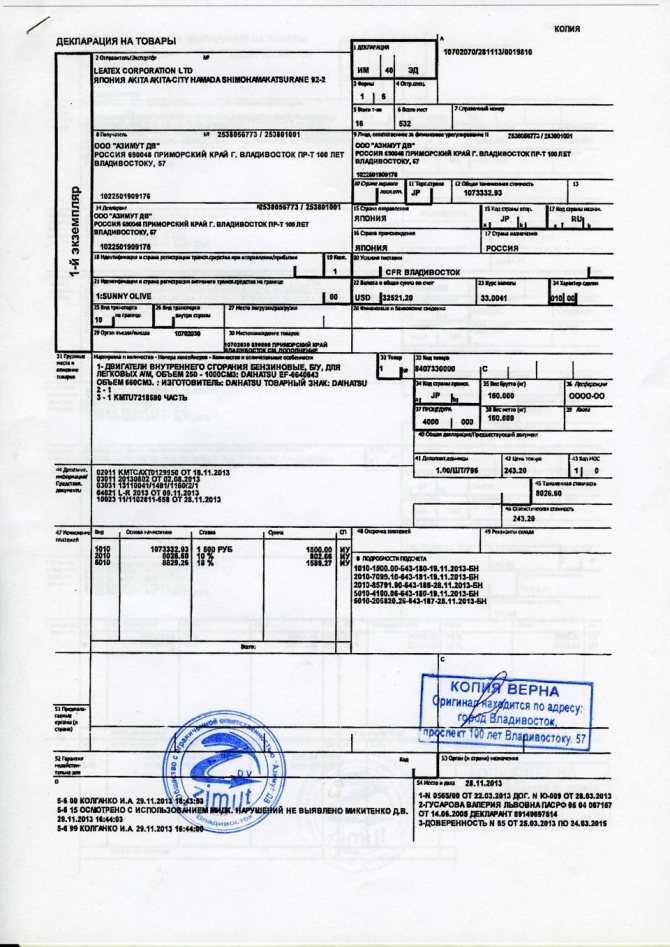Где проверить статус таможенной декларации?
Таможенная декларация — это документ, позволяющий провозить товары в зарубежное государство. Ст. 105 Таможенного кодекса Евразийского экономического союза (ТК ЕАЭС) обязывает отражать в декларации сведения для расчёта пошлины и статистики, подтверждать наличие или отсутствие ограничений для ввоза или вывоза товаров. Документ также необходим, чтобы получать льготы по налогу на добавленную стоимость (НДС). Расскажем, как владелец груза может проверить таможенную декларацию (ТД) на подлинность и отследить её статус, на что нужно обращать внимание и какими сервисами лучше всего пользоваться.
Кто имеет право отслеживать статус ТД?
Проверить информацию о декларации на товар (ДТ) может собственник груза, который переправляется через границу. Другие лица не имеют доступа к этой информации, поскольку им нужно знать индивидуальный номер документа.
Для чего нужно мониторить статус ДТ?
Статус ДТ нужно отслеживать по нескольким причинам:
-
Не допустить задержки товаров на таможне.
 Неправильно оформленная декларация может быть отправлена сотрудниками ФТС «на доработку». Если своевременно не исправить ошибки, груз застрянет на таможне, а это — дополнительные расходы на складское хранение.
Неправильно оформленная декларация может быть отправлена сотрудниками ФТС «на доработку». Если своевременно не исправить ошибки, груз застрянет на таможне, а это — дополнительные расходы на складское хранение. -
Пресечь задержки проверки грузов. На каждый этап таможенных процедур законодательство отводит определённые сроки. Если они нарушаются, собственник товара сможет привлечь к ответственности таможенников.
-
Своевременно уплачивать государственные пошлины.
На что нужно обращать внимание?
Таможенная декларация на товары — это документ, в котором обязательно отражаются следующие сведения:
-
кто отправитель и получатель груза;
-
на каком транспорте будет перевозиться товар в зарубежное государство;
-
стоимость предмета, который перевозят за границу.

Товарный документ нужно отличать от других типов. Например, пассажирская таможенная декларация — это отчёт, который содержит информацию о товарах для личного пользования. Транзитная декларация показывает перемещения груза из одной страны в другие (через несколько границ). Временный документ выдают при транспортировке товаров, когда точное их количество и стоимость неизвестны.
У каждого документа есть свой идентификационный номер. Он состоит из 23 цифр, и каждая последовательность имеет своё значение:
-
первые 8 цифр отражают номер таможенного органа, через который проходит груз;
-
следующие 6 цифр указывают дату регистрации товара в таможенных органах;
-
последние 7 цифр показывают порядковый номер груза.

Узнать регистрационный номер грузовой таможенной декларации (ГТД) можно в графе «А» документа, изучив первую строку.
Где проверить ГТД?
Проверка таможенной декларации по номеру возможна через таможенного брокера, на сайте ФТС, ФНС или в специализированных платных сервисах. У последних объём раскрываемой информации, как правило, шире.
Через таможенного брокера
У таможенного брокера можно изначально заказать оформление ДТ, а потом с его помощью отслеживать изменение статуса грузов и документов. Главное преимущество такой процедуры — отсутствие ошибок в декларациях, а значит, ускоренное прохождение товаров через таможню. Небольшой минус такой проверки — ожидание ответа на запрос владельца груза от брокера.
Однако экспортёр или импортёр могут самостоятельно договориться с таможенным представителем, чтобы настроить автоматическую рассылку уведомлений о статусе ТД через электронную почту.
В то же время промежуточный этап оформления ДТ — это производственный процесс, который на деле мало интересует клиентов, отмечает президент таможенного представителя КВТ Сервис Юлия Шлёнская. Как правило, большинство участников ВЭД интересует только конечный результат работы — выпущенная таможенная декларация. Условия об информировании клиента о статусе ДТ могут включаться в договоры, но, как правило, они не востребованы.
«Статус ДТ даже при подаче через таможенного представителя можно отслеживать на сайте ФТС в своем «Личном кабинете». Разумеется, таможенный представитель по запросу может ответить клиенту, на каком этапе оформления находится груз, что происходит с декларацией. Порядок, частоту, объем предоставляемой информации по каждой ДТ можно, если хочется, прописать в договоре между таможенным представителем и участником ВЭД. Но это исключительно вопрос договорных отношений. Ни ТК ЕАЭС, ни ФЗ № 289 «О таможенном регулировании в РФ» не регламентируют этот вопрос», — отмечает Юлия Шлёнская.
На сайте ФТС
Перед тем, как проверить номер ТД на сайте ФТС, у компании-участника внешнеэкономической деятельности (ВЭД) должен быть личный кабинет на портале ведомства. Чтобы работать в нём, у пользователя должна быть электронная подпись (ЭП).
Стартовая страница личного кабинета участника ВЭД на сайте ФТС
Государственный орган раскрывает информацию о грузе лишь частично. Например, пользователь сможет узнать подлинность перемещаемого товара.
На сайте ФНС
Таможенные органы активно обмениваются данными с налоговым ведомством, поскольку последнее определяет, кто из участников ВЭД может применять ставку по НДС в 0 % или освобождаться от начисления акцизов при экспорте или импорте. Как проверить ГТД через сервис ФНС? Ниже представлена последовательная инструкция, разные комбинации цифр отделяются друг от друга пробелами, точкой с запятой или просто точкой.
-
Вводится код проверяемого документа.
 Для таможенных деклараций он всегда равен «1».
Для таможенных деклараций он всегда равен «1». -
Через дроби («/») вносится номер таможенной декларации. Поскольку в номере 23 цифры, дробями отделяются его составные части. Сначала указывается 8 цифр кода таможенного органа. Через дробь прописывается дата регистрации груза. Ещё через дробь прописывается семизначный порядковый номер документа. Все значения вместе с дробями вводятся без пробелов.
-
Указывается вид таможенной процедуры. Если товар должен пройти транзитом, то указывается код «80». Если груз вывозится в зарубежное государство (экспорт), то прописывается код «10». Если товар, напротив, ввозится из другой страны (импорт), то вносится код «40».
-
В заключение вносится ИНН организации или ИП, на которых оформлена ГТД.

Пример:
Сервис работает по правилу 1 строка = 1 запрос. Если пользователь хочет проверить несколько деклараций, то новый запрос нужно составлять в следующей строке. Единовременно можно проверить список не более чем из 1 000 документов.
Стартовая страница сервиса ФНС
По результатам проверки пользователь сможет узнать, есть или нет таможенная декларация в сервисе ФНС, не аннулирован ли документ, нет ли ошибок в самом номере ГТД. Проверки на сайте налоговой службы бесплатны.
Недобросовестные организации предлагают экспортёрам и импортёрам проверить статусы чужих ТД через таможенные базы. Однако подобные проверки незаконны. Раскрытие сведений из чужих документов означает предоставление доступа к налоговой тайне и иным конфиденциальным данным декларанта. А это, в свою очередь, повод для привлечения к административной или уголовной ответственности
Платные сервисы
Проверить статус таможенной декларации можно и в платных сервисах, например, в ВЭД.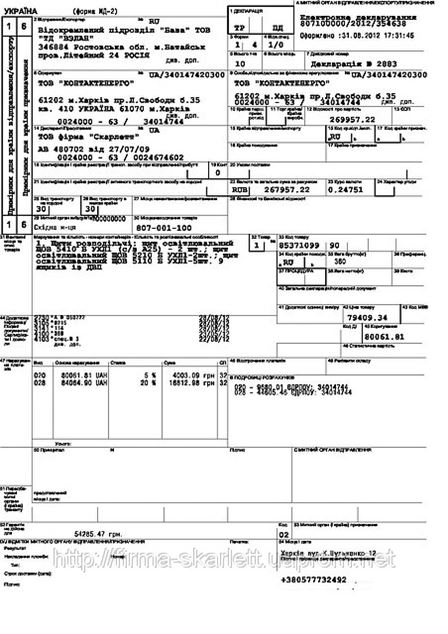 Мониторинг от СберКорус. Подключившись один раз к такому сервису, пользователь всегда будет знать, в каком статусе находятся документы. Если с ДТ возникнут проблемы на таможенном посту, то владелец груза в режиме реального времени получит уведомление, например, по какой причине товар был задержан, каких документов не хватает.
Мониторинг от СберКорус. Подключившись один раз к такому сервису, пользователь всегда будет знать, в каком статусе находятся документы. Если с ДТ возникнут проблемы на таможенном посту, то владелец груза в режиме реального времени получит уведомление, например, по какой причине товар был задержан, каких документов не хватает.
С помощью сервиса также можно:
-
-
проконтролировать статус документов, не просрочить оплату пошлин, сдачу обязательной отчётности;
-
сделать любой отчёт на основе данных из деклараций за 5 минут за счёт автоматизированного поиска и сбора данных;
-
хранить все документы в электронном архиве в течение 5 лет и, при необходимости, быстро направить их в надзорные органы.

Главное преимущество сервиса — работа с документами в режиме единого окна. Вся информация по ТД рассортирована по этапам их прохождения — от подачи в ФТС до нахождения на фактическом контроле. Данные в сервисе собираются со всех таможенных представителей, если импортёр или экспортёр работает с несколькими из них. Также в ВЭД. Мониторинг можно отследить документы, которые декларант оформлял самостоятельно, без посредников.
Единое окно работы с таможенными декларациями сервиса ВЭД. Мониторинг
Итоги
-
Чтобы проверить номер ГТД на сайте таможни, участнику ВЭД нужно завести личный кабинет на портале ведомства. Войти в него получится при наличии ЭП.
-
Узнавать о праве на освобождение от акцизов и на применение ставки НДС в 0 % можно в специальном сервисе ФНС.

Чтобы получить максимально подробную информацию о состоянии своих грузов, рекомендуется подключиться к платным сервисам, которые соберут сведения из всех источников сразу.
GTD за 15 минут: прагматическое руководство / Хабр
Intro
Этот материал — экспериментальное отступление от наших обычных статей про машинное обучение, плюсы, питон и алгоритмы, и у этого отступления есть контекст.
Наша команда состоит по большей части из бывших олимпиадников, больших любителей глубоко поразбираться в данных, поискать, как бы ускорить торговую систему ещё посильнее и всякое такое. В высокочастотном трейдинге нет ни клиентов, ни продаж, а команды обычно довольно маленькие. Сидишь, пишешь код, обучаешь модели, зарабатываешь деньги, it’s a peaceful life.
С ростом числа людей, задач, и бирж, на которых мы торгуем, мы стали сталкиваться с проблемами, с которыми знакомы всем, наверное — когда всё горит и ты горишь, и ты в аду, и тикеты висят и сообщений в слаке больше, чем ты хотел бы иметь в своей жизни вообще.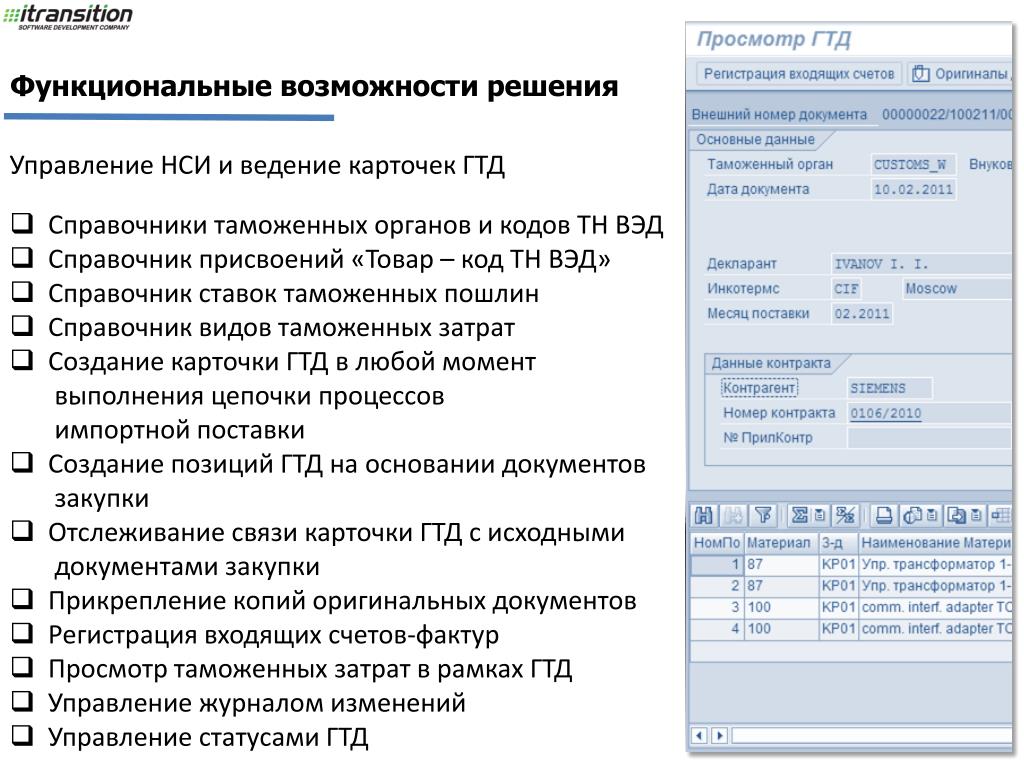
Тогда мы подумали, что наши проблемы не новы, и человечеству уже известны ответы на вопросы организации работы себя и команды. Чтобы эти ответы узнать, несколько лет назад мы сделали в фонде Книжный Клуб Юных бизнесменов — читаем по очереди нон-фикшн книжки про то, как работать и жить лучше, и рассказываем друг другу о прочитанном, потом обсуждаем. Может показаться занудным, но когда участники похожи и на одной волне, то получается и полезно, и интересно.
Статья, перевод которой вы сейчас прочитаете — это один из рассказов из Клуба. И тема, и подход не новы, и вы могли читать всё это много раз и много где, но конкретно эта статья оказалась для нескольких из нас довольно полезной и помогла внедрить это самое ГТД, а не просто прочитать про него и подумать “нет, спасибо”)).
Возможно, для кого-то она тоже окажется полезной. Кроме того, будем рады услышать ваши книжные рекомендации. Какие книги реально поменяли ваше поведение/взгляд на мир?
GTD (Getting Things Done, Доведение дел до завершения) — это методика организации и отслеживания задач и проектов.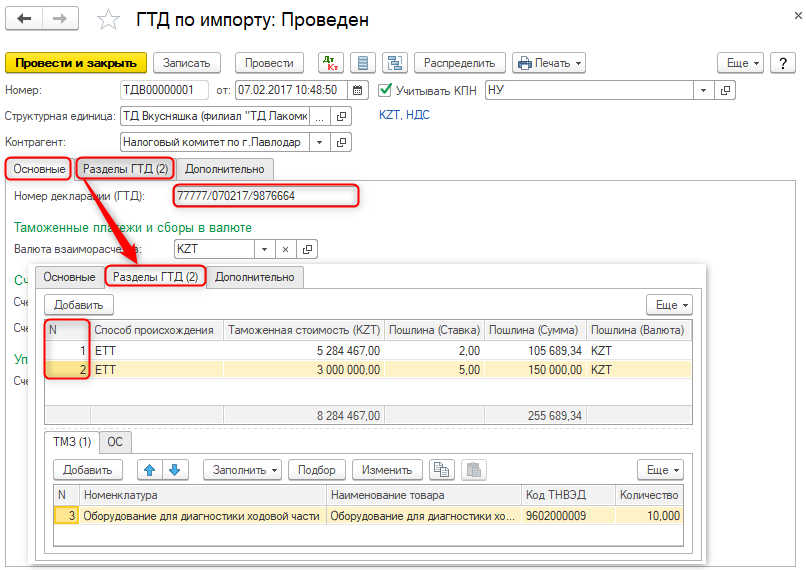 Но эта методика, правда, ориентирована на нечто большее, чем только на «доведение дел до завершения». (Ей стоило бы называться «Доведение дел до завершения гораздо лучшим способом, чем просто позволяя чему-то идти своим чередом, что часто получается не так, чтобы очень уж хорошо»). Цель GTD — сделать так, чтобы человек полностью доверял бы системе сбора задач, идей и проектов. Это относится и к туманным задачам, вроде «сделать самое великое изобретение», и к конкретным делам, вроде «позвонить Аде 25 августа чтобы обсудить программу конференции». Речь идёт абсолютно обо всём!
Но эта методика, правда, ориентирована на нечто большее, чем только на «доведение дел до завершения». (Ей стоило бы называться «Доведение дел до завершения гораздо лучшим способом, чем просто позволяя чему-то идти своим чередом, что часто получается не так, чтобы очень уж хорошо»). Цель GTD — сделать так, чтобы человек полностью доверял бы системе сбора задач, идей и проектов. Это относится и к туманным задачам, вроде «сделать самое великое изобретение», и к конкретным делам, вроде «позвонить Аде 25 августа чтобы обсудить программу конференции». Речь идёт абсолютно обо всём!
Думаете, что это похоже на все остальные заурядные системы планирования времени со списками дел? Ну, во многом, так оно и есть, но списки дел — это далеко не вся методика GTD. Она, к тому же, очень просто устроена. Обещаю! Поэтому, пожалуйста, читайте дальше.
Одна из основных предпосылок GTD заключается в следующем: когда речь идёт о размышлениях о том, что нужно сделать, человек — это довольно-таки примитивная сущность, хотя это, скорее, относится к его подсознанию.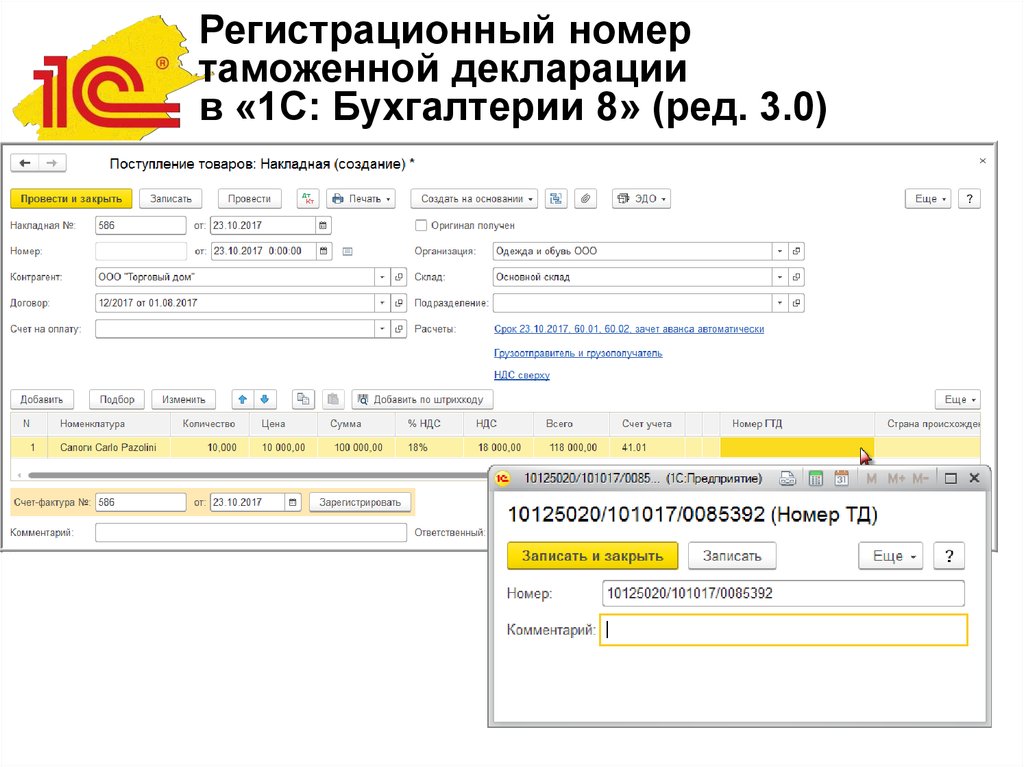 Например, некто знает, что ему надо починить наручные часы. А подсознание, вместо того, чтобы напомнить человеку об этом в тот момент, когда он проезжает мимо часовой мастерской, вызывает в его голове постоянно повторяющуюся мысль: «Мне надо вспомнить …о чём-то важном».
Например, некто знает, что ему надо починить наручные часы. А подсознание, вместо того, чтобы напомнить человеку об этом в тот момент, когда он проезжает мимо часовой мастерской, вызывает в его голове постоянно повторяющуюся мысль: «Мне надо вспомнить …о чём-то важном».
Это идеально описала Джессика Керр: «Представьте, что ваш мозг — это маркерная доска. Она покрыта списками дел и надписями “НЕ СТИРАТЬ”? Есть ли на ней место для записи и комбинирования идей?».
Важный фактор эффективности GTD заключается в том, чтобы преобразовывать и чёткие задачи, и туманные фантазии в физическую, видимую форму конкретных действий. Скоро вы сами это увидите.
Что GTD даёт тому, кто пользуется этой методикой, при условии её правильного понимания и применения? Она даёт систему, защищённую от неумелых действий, позволяющую отслеживать дела, которые необходимо сделать, которые стоит сделать, и такие, о выполнении которых можно подумать. Когда у человека будет такая система, при условии, что он ей доверяет, его подсознание прекратит следить за всем тем, что ему нужно сделать, и перестанет постоянно об этом напоминать. Это снижает уровень стресса и освобождает драгоценное время мозга, что открывает дорогу к более продуктивному мышлению. Возможно, это даже позволяет человеку экономить реальное время. А значит — у него будет больше свободного времени, которое он сможет потратить на что угодно — на уроки балета, на занятия по рисованию, на то, чтобы покататься на роликах.
Это снижает уровень стресса и освобождает драгоценное время мозга, что открывает дорогу к более продуктивному мышлению. Возможно, это даже позволяет человеку экономить реальное время. А значит — у него будет больше свободного времени, которое он сможет потратить на что угодно — на уроки балета, на занятия по рисованию, на то, чтобы покататься на роликах.
Замечательно! Как же работает GTD? А работает эта методика благодаря особым техникам йоги и через ежедневные умственные упражнения. Нет, конечно. Я просто шучу. Она, на самом деле, основана на ведении списков. С этим справится и ребёнок, вооружённый бумагой и карандашом. А в наши дни даже компьютеры способны работать со списками.
Применение GTD предусматривает ведение следующих списков:
Входящие.
Следующие действия (возможно — несколько таких списков, но об этом поговорим позже).
Ожидающие.
Проекты.
Когда-нибудь / может быть.
Эти списки регулярно просматривают.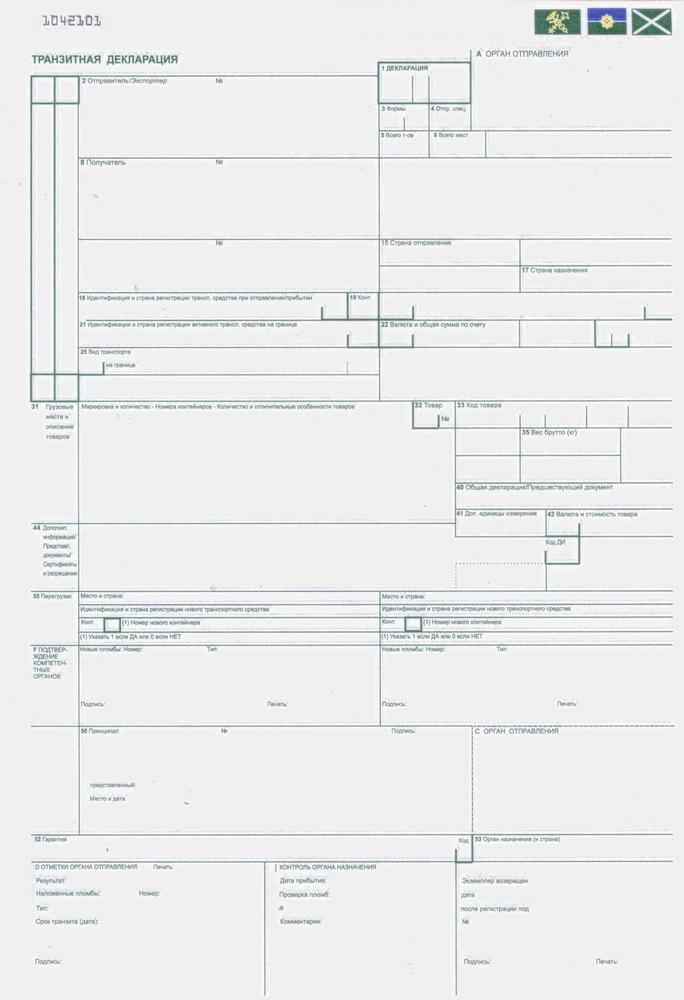 Они формируют каркас GTD. То, как они устроены, мы обсудим ниже. В дополнение к спискам нужен ещё Календарь, который предназначен для записи задач и событий, чётко привязанных ко времени.
Они формируют каркас GTD. То, как они устроены, мы обсудим ниже. В дополнение к спискам нужен ещё Календарь, который предназначен для записи задач и событий, чётко привязанных ко времени.
Список Входящие
В список Входящие записывают идеи и задачи по мере их появления. Источником записи в этом списке может быть руководительница, которая просит испечь ей морковный торт, или мимоходом замеченная афиша циркового представления, которое вы хотите посетить. Чем меньше препятствий встречают записи, которые попадают в этот список — тем лучше. Просто записывайте всё подряд в блокнот или в телефон. Я говорю о «Входящих» в единственном числе, но, на самом деле, это могут быть несколько списков. Может, когда вы работаете за компьютером — это будет какая-то программа, а когда гуляете на вольном воздухе — это будет обычный блокнот. Самое важное тут то, чтобы вы могли бы записать то, что можно счесть задачей или идеей. Не забывайте о том, что наша цель — разгрузить мозг.
В самом начале применения GTD стоит выделить час-другой на то, чтобы записать всё то, что вы хотите или должны сделать.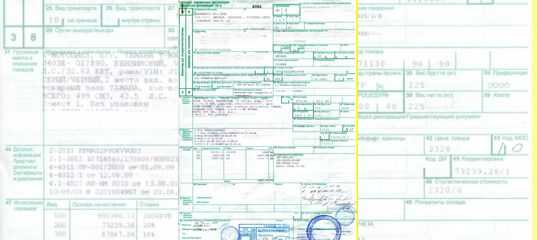 Всё это — так называемые разомкнутые циклы (open loops), которые включают в себя все задачи, которые находятся не в том состоянии, в котором они должны быть, не в том месте, где они должны оказаться, и так далее. Надо заменить зубную щётку? Надо вернуть чайную чашку, позаимствованную у тёти? Надо перекрасить кровать в другой цвет? Всё это должно попасть в список Входящие.
Всё это — так называемые разомкнутые циклы (open loops), которые включают в себя все задачи, которые находятся не в том состоянии, в котором они должны быть, не в том месте, где они должны оказаться, и так далее. Надо заменить зубную щётку? Надо вернуть чайную чашку, позаимствованную у тёти? Надо перекрасить кровать в другой цвет? Всё это должно попасть в список Входящие.
Обработка списка Входящие
Если вы только начали пользоваться GTD и, в ходе первоначальной процедуры «освобождения мозга», внесли в список Входящие целую кучу записей, обработка этого списка может занять немало времени. После этого данный список нужно будет обрабатывать регулярно.
Элементы в списке Входящие надо обрабатывать по одному, в том порядке, в котором они в него попали. При обработке элемента списка первый вопрос, который надо себе задать, звучит так: «Можно ли это сделать?». Другими словами — нужно ли вам, в связи с конкретной записью, что-то сделать. Если нет — то запись либо вычёркивают, если она больше не нужна, либо сохраняют в виде справочного материала («Может, эта статья мне когда-нибудь пригодится…»), либо добавляют в список Когда-нибудь / может быть (для чего-то вроде «Выучить индонезийский язык), либо инкубируют. Так, а это ещё что? Высиживать, что ли, эту запись, как курица яйца? Ну, в каком-то смысле — да. Предположим, речь идёт о чём-то таком, о чём вы хотите напомнить себе позднее («Совершенно не понял эту статью. Стоит взглянуть на неё снова через пару недель»). Если так — запись об этом должна быть внесена в календарь или в календарную картотеку с напоминаниями. В GTD это называется «Tickler File». Ниже мы раскроем смысл этого понятия (и даже его странного названия, учитывая то, что «tickle» переводится с английского как «щекотка»).
Так, а это ещё что? Высиживать, что ли, эту запись, как курица яйца? Ну, в каком-то смысле — да. Предположим, речь идёт о чём-то таком, о чём вы хотите напомнить себе позднее («Совершенно не понял эту статью. Стоит взглянуть на неё снова через пару недель»). Если так — запись об этом должна быть внесена в календарь или в календарную картотеку с напоминаниями. В GTD это называется «Tickler File». Ниже мы раскроем смысл этого понятия (и даже его странного названия, учитывая то, что «tickle» переводится с английского как «щекотка»).
Если текущий элемент списка представляет собой нечто такое, что можно сделать (другими словами — в отношении этого элемента следует что-то предпринять), нужно задать себе такой вопрос: «Каково следующее действие?». Следующее действие должно быть физическим и видимым. Другими словами, не «спланировать розыгрыш тортов», а «написать электронное письмо Артуру и Камилле и напомнить им напечь тортов».
Именно то, что следующее действие должно быть физическим, видимым действием, приближающим проект к его цели — вероятно, является самым важным «правилом» GTD.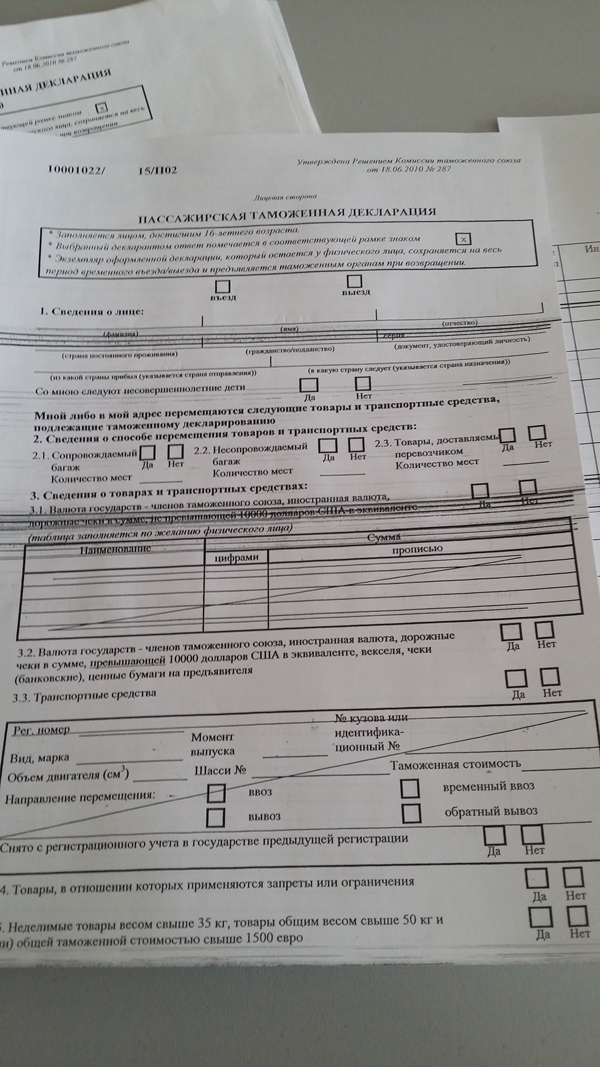 Используя несколько дополнительных секунд на то, чтобы придумать то, что надо сделать именно физически, вы обеспечиваете попадание в список Следующие действия только того, что можно решить сделать в любой момент. Так как этап «предварительной обработки» уже завершён (правда, сами «действия» вполне могут быть и задачами планирования чего-либо), это значительно снижает сопротивление, которое приходится преодолевать для того чтобы что-то сделать.
Используя несколько дополнительных секунд на то, чтобы придумать то, что надо сделать именно физически, вы обеспечиваете попадание в список Следующие действия только того, что можно решить сделать в любой момент. Так как этап «предварительной обработки» уже завершён (правда, сами «действия» вполне могут быть и задачами планирования чего-либо), это значительно снижает сопротивление, которое приходится преодолевать для того чтобы что-то сделать.
Когда вы определитесь со следующим действием, нужно подумать о том, занимает ли его выполнение менее двух минут. Если так оно и есть, это действие нужно тут же выполнить. Сразу взять и сделать. (Например — «Отправить бабушке по электронной почте смешное видео с котом».) Причина поступать именно так проста: если дело можно сделать за две минуты или быстрее — дополнительная нагрузка, связанная с тем, чтобы его отслеживать, будет достаточно большой в сравнении с тем, чтобы просто его сделать. Если же на то, чтобы что-то сделать, надо больше двух минут, его надо делегировать (внеся в список Ожидающие), или внести в свой собственный список Следующие действия, содержащий записи о задачах, которые вы собираетесь решить как только у вас будут на это время и силы.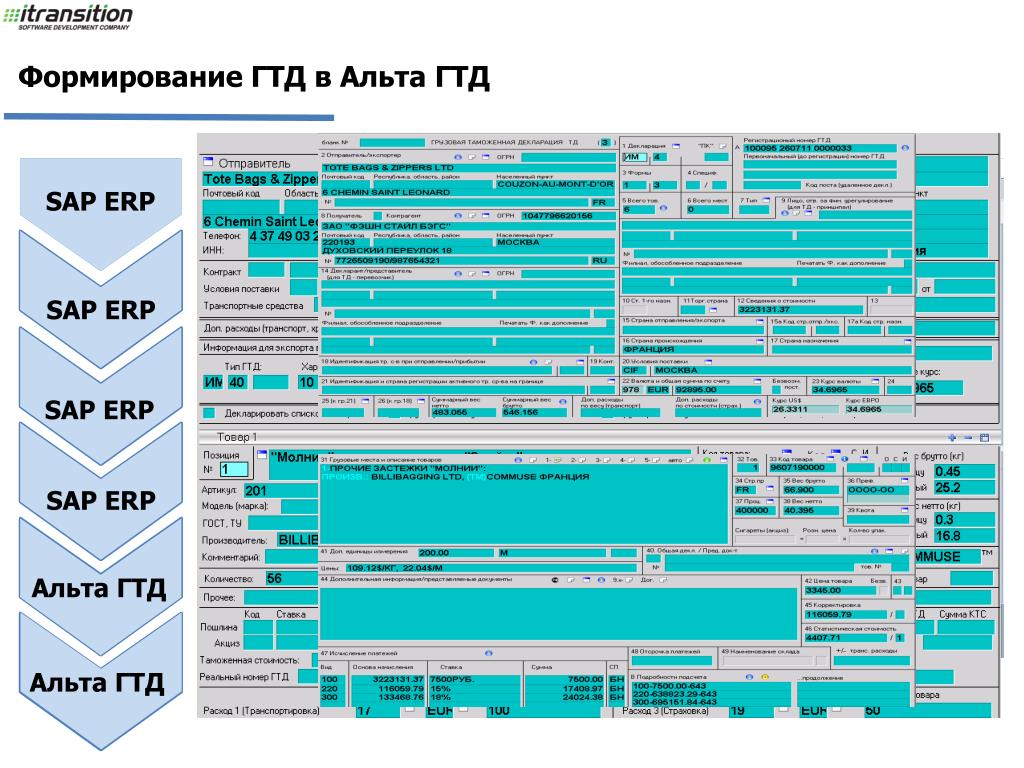 Вероятно, большинство записей о делах попадут в список Следующие действия, ну, если только делегирование задач не является вашей секретной сверхспособностью. Если для того чтобы замкнуть разомкнутый цикл нужно выполнить более одного действия, нужно, кроме того, внести запись о его конечной цели в список Проекты, о котором мы совсем скоро поговорим.
Вероятно, большинство записей о делах попадут в список Следующие действия, ну, если только делегирование задач не является вашей секретной сверхспособностью. Если для того чтобы замкнуть разомкнутый цикл нужно выполнить более одного действия, нужно, кроме того, внести запись о его конечной цели в список Проекты, о котором мы совсем скоро поговорим.
В результате можно сказать, что при обработке списка (или списков) Входящие нужно следовать процедуре, показанной на следующей схеме.
Последовательность действий, выполняемых при реализации методики GTD: разомкнутые циклы собирают в списке Входящие и обрабатывают. Если пункт этого списка представляет собой действие — его немедленно выполняют, откладывают или делегируют. Если для решения текущей задачи нужно выполнить более одного действия — запись о ней, кроме того, делают в списке Проекты.
Список Следующие действия
Что собой представляет список Следующие действия? Ну… понятно, что это — список следующих действий.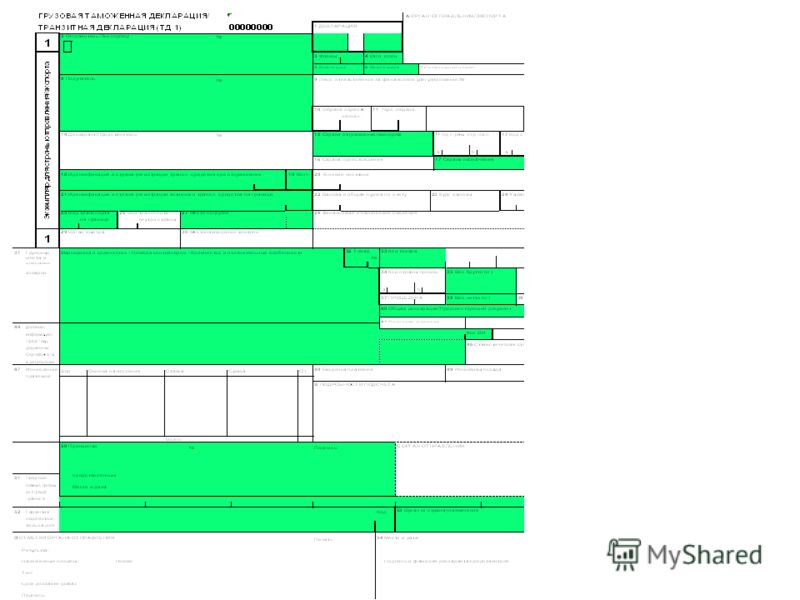 Ещё одно название таких действий звучит как «действия, которые нужно выполнить как только представится возможность». В общем — это просто список, из которого можно выбрать себе дело в тот момент, когда вы не смотрите видео с котами на YouTube и не играете в Candy Crush Saga.
Ещё одно название таких действий звучит как «действия, которые нужно выполнить как только представится возможность». В общем — это просто список, из которого можно выбрать себе дело в тот момент, когда вы не смотрите видео с котами на YouTube и не играете в Candy Crush Saga.
Список Ожидающие
Когда вы делегируете задачи другим людям, отправляете электронное письмо, на которое ожидаете получить ответ (или в ответе на которое нуждаетесь), что-то заказываете, или решаете задачу, которая «заблокирована» из-за того, что вы ждёте, пока кто-то что-то сделает, сведения об этом надо внести в список Ожидающие. Подобные записи всегда надо снабжать текущей датой. Это позволит вам, например, написать своему сослуживцу Марвину такое электронное письмо: «Я всё ещё жду такой-то отчёт, который ты обещал доделать за месяц. Это было 32 дня назад!».
Проекты
Если вы ещё со мной, то вас, возможно, беспокоит тот факт, что действие «изучить работы по искусственному интеллекту», которое попало в список Следующие действия — это всё, что вы записали о своём плане захватить мир. Ведь легко может случиться так, что этот план потеряется из виду после того, как записанное действие будет выполнено и убрано из списка? В общем-то — так всё может и случиться. Именно в подобных ситуациях нам на помощь приходит список Проекты.
Ведь легко может случиться так, что этот план потеряется из виду после того, как записанное действие будет выполнено и убрано из списка? В общем-то — так всё может и случиться. Именно в подобных ситуациях нам на помощь приходит список Проекты.
В GTD понятие «проекты» имеет весьма широкое определение. Проект — это любая цель, для достижения которой нужно выполнить более одного действия. Записи о проектах надо делать в списке Проекты. Этот список представляет собой перечень названий проектов. Кроме того, если хотите, можете включить в него описания проектов и их желаемые результаты. При просмотре списка Проекты нужно проверять, чтобы в списке Следующие действия присутствовало хотя бы одно действие для каждого из проектов. То есть — следить за тем, чтобы проекты продвигались бы, за тем, что вы о них не забыли.
Контексты действий
Контексты действий — это «теги», которыми снабжают элементы в списках Следующие действия. Они представляют собой сведения о том, где может быть выполнено то или иное действие, или о том, что именно нужно для его выполнения.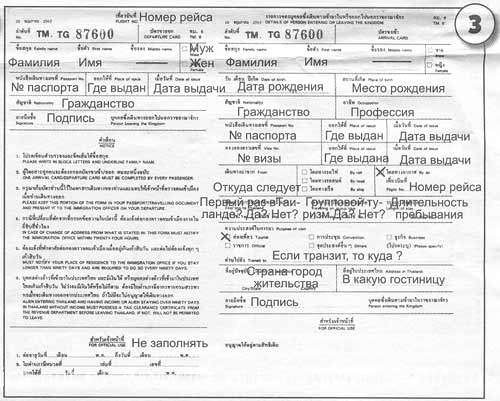 Снабдить действие «тегом» с информацией о контексте можно разными способами. Видимо, легче всего это сделать, выделив по одному списку Следующие действия для каждого контекста. Если вы используете новомодную электронную систему управления списками — это значит, что в вашем распоряжении, скорее всего, будут «умные» списки для каждого тега. Подобный механизм позволит вам достичь того же результата. (А с использованием так называемых «смартфонов», наверное, можно использовать их GPS-возможности, чтобы выводить сведения о действиях, контекст которых соответствует географическому местоположению устройства. Если так — замечательно! Мы живём в будущем!)
Снабдить действие «тегом» с информацией о контексте можно разными способами. Видимо, легче всего это сделать, выделив по одному списку Следующие действия для каждого контекста. Если вы используете новомодную электронную систему управления списками — это значит, что в вашем распоряжении, скорее всего, будут «умные» списки для каждого тега. Подобный механизм позволит вам достичь того же результата. (А с использованием так называемых «смартфонов», наверное, можно использовать их GPS-возможности, чтобы выводить сведения о действиях, контекст которых соответствует географическому местоположению устройства. Если так — замечательно! Мы живём в будущем!)
К названиям контекстов задач часто добавляют префикс @, что имеет смысл, когда контекст представлен каким-либо местоположением. В других случаях этот префикс следует воспринимать как условный знак. Вот как это может выглядеть: @ дом, @ компьютер, @ офис.
В следующей таблице приведено несколько примеров действий и их контекстов.
Действие | Контекст |
Купить больше радужного корма для собак | @ город или @ магазин |
Посмотреть сайт cuteoverload. | @ компьютер или @ интернет |
Улыбнуться незнакомцу | @ везде |
То, сколько контекстов вам нужно, зависит от размеров вашего списка Следующие действия, и от того, как обычно выглядит ваш рабочий день. Самое важное — это чтобы у вас была возможность быстро оценить то, имеются ли в списке действия, зависящие от вашего текущего местоположения или от чего-либо, что есть у вас под рукой. Ещё — хорошо использовать контекст @ везде для тех действий, которые можно выполнить вне зависимости от того, где вы находитесь («Позвонить маме чтобы обсудить путешествие в Исландию»).
Контекст @ обсудить на встрече
Если вы регулярно проводите встречи с кем-либо, полезными могут оказаться контексты, указывающие на подобные события, по одному на каждого человека. Соответствующими тегами можно помечать записи о том, что вы хотите обсудить с тем или иным человеком. Например, если вы еженедельно устраиваете встречу с Фубертом — возможно, вам есть смысл подумать о контексте @ обсудить на встрече с Фубертом. Конечно, такие контексты будут меняться по мере того, как меняется состав членов вашей команды, менеджеров, контролёров и так далее.
Конечно, такие контексты будут меняться по мере того, как меняется состав членов вашей команды, менеджеров, контролёров и так далее.
Список Когда-нибудь / может быть
Вас вряд ли устроит перспектива потерять идею на миллион долларов, которая заключается в том, чтобы создать коврик «поспешные выводы». Но, так как это — проект, который вы хотите воплотить в жизнь тогда, когда у вас будет больше времени, вам не хотелось бы, чтобы он «замусорил» ваш список Следующие действия или список Проекты. (Не забывайте о том, что в списке Следующие действия содержатся только записи о делах, которые нужно сделать как можно скорее, и о том, что список Проекты нужно регулярно просматривать, проверяя, чтобы в списке Следующие действия содержалось хотя бы одно действие, связанное с каждым из проектов).
Тут в дело вступает список Когда-нибудь / может быть. В нём просто содержатся идеи и проекты, которые вы, возможно, решите осуществить когда-нибудь в будущем. В этот список попадёт и дело «заменить ужасную картину в спальне», и идея «организовать культ». (Конечно, это — исходя из предположения о том, что вы не хотите заняться одной из этих задач прямо сейчас). Этот список надо просматривать еженедельно, вместе с другими материалами, входящими в состав GTD. Подробнее об этом мы поговорим в разделе «Еженедельный обзор материалов».
(Конечно, это — исходя из предположения о том, что вы не хотите заняться одной из этих задач прямо сейчас). Этот список надо просматривать еженедельно, вместе с другими материалами, входящими в состав GTD. Подробнее об этом мы поговорим в разделе «Еженедельный обзор материалов».
Календарь
В Календарь попадают записи о делах, которые нужно сделать в определённую дату или в определённое время — и больше ничего!
То есть, например, не надо вносить в Календарь, на следующую среду, запись «установить Bonzibudddy», делая это только из-за того, что вы думаете, что вам хочется это сделать именно в среду.
Но почему?
Дело в том, что если в Календаре будут только записи, которые по-настоящему зависят от времени, это приведёт к тому, что Календарь принесёт наибольшую пользу. Дело в том, что при таком подходе из Календаря вы сможете узнать о делах, которые вам необходимо сделать в определённый день. Эти дела не будут «разбавлены» чем-то другим. Задача, которую вам хочется решить, но такая, решать которую в строго определённое время необходимости нет, всё равно попадёт в список Следующие действия. Поэтому вы увидите напоминание о ней и у вас будет шанс с ней разобраться.
Поэтому вы увидите напоминание о ней и у вас будет шанс с ней разобраться.
Еженедельный обзор материалов
В книге Дэвида Аллена по GTD еженедельный обзор материалов назван «важнейшим фактором успеха». Дэвид Аллен, говоря так, не шутил. Если вы начали использовать методику GTD, и вы — человек, а не робот, то постепенно система начнёт «расползаться». Например, вы завершите очередное действие проекта из списка Следующие действия и забудете добавить в этот список следующее действие этого проекта. Или вы забудете убрать из списка действие, которое вы, если как следует о нём подумаете, не собираетесь выполнять в ближайшем будущем. Перечень подобных ошибок можно продолжать.
Еженедельный обзор материалов нужно выполнять, как несложно догадаться, раз в неделю. Это займёт некоторое время, поэтому нужно заранее выделить это время (возможно, как минимум — 30 минут). Например — это может быть вторая половина дня пятницы или воскресенья. Занимаясь еженедельным обзором нужно, по меньшей мере, сделать следующее:
Проверить, чтобы с каждым проектом было бы связано хотя бы одно действие.

Проверить, чтобы каждое действие из списка Следующие действия действительно было бы чем-то таким, что вам хочется или нужно сделать на следующей неделе в том случае, если у вас будет на это время. Если это не так — действие надо переместить (и/или проект, к которому оно относится) в список Когда-нибудь / может быть. А если вы полагаете, что никогда не соберётесь это действие выполнить — уберите его из всех списков. (Будьте честны сами с собой.)
Просмотреть список Когда-нибудь / может быть и подумать, нужно ли перенести какие-то проекты или действия из этого списка в список Проекты или Следующие действия. (Если вы добавляете новый проект в список Проекты — не забудьте подобрать для него следующее физическое, видимое действие и поместить его в список Следующие действия.)
Списки триггеров
При выполнении еженедельного обзора материалов может оказаться полезным применение «списков триггеров». Это — просто список ключевых слов, «наводящих» мозг на воспоминания о разомкнутых циклах, ещё не отражённых в системе.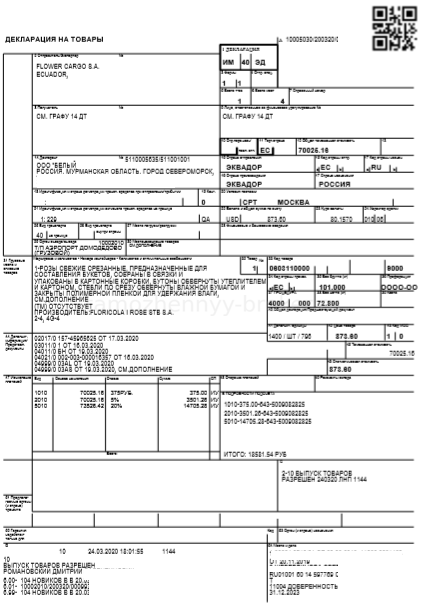 Список триггеров может выглядеть так:
Список триггеров может выглядеть так:
Начальник.
Сослуживцы.
Начатые, но не завершённые проекты.
Проекты, которые нужно начать.
Люди, с которыми надо связаться.
Просматривая список триггеров, поместите всё, что вспомните, в список Входящие для последующей обработки.
Пример списка триггеров для студентов можно найти здесь. Вам, вероятно, захочется подстроить собственный список триггеров под себя по мере того, как вы наберёте больше опыта, и поймёте, что лучше всего подходит именно вам.
Как заставить GTD заработать
Для того чтобы заставить вашу личную систему GTD заработать, рекомендовано придерживаться кое-каких важных «лучших практик». По мере того, как вы освоитесь в деле применения GTD, вы сможете проявить некоторую гибкость в реализации этих рекомендаций, меняя что-то в том случае, если почувствуете, что отступление от рекомендаций пойдёт вам на пользу.
Важно, чтобы списки разделяли бы чёткие смысловые границы.
 Если вы часто ловите себя на размышлениях о том, к какому контексту принадлежит следующее действие, это значит, что вам, возможно, придётся пересмотреть используемые вами контексты задач.
Если вы часто ловите себя на размышлениях о том, к какому контексту принадлежит следующее действие, это значит, что вам, возможно, придётся пересмотреть используемые вами контексты задач.Ваши инструменты должны быть такими, чтобы ими было бы приятно, интересно и весело пользоваться. Но инструменты не должны быть слишком, так сказать, «весёлыми». Если у вас имеется неповоротливый и сложный инструмент для управления списками, то вы подсознательно будете противиться сбору маленьких задач. А если инструмент будет слишком «весёлым», то всё закончится тем, что вы будете пользоваться им неоправданно много, будете тратить время, играясь с его замечательными «рычажками». Найдите что-то такое, что подойдёт именно вам.
Инструменты
Папка К прочтению и Календарная картотека с напоминаниями — это инструменты, которые, хотя и не относятся напрямую к GTD, могут принести пользу при их использовании в рамках GTD.
Папка К прочтению
Возможно, у вас, в списке Следующие действия, имеется немало действий, описания которых выглядят как «прочесть [какой-то документ]».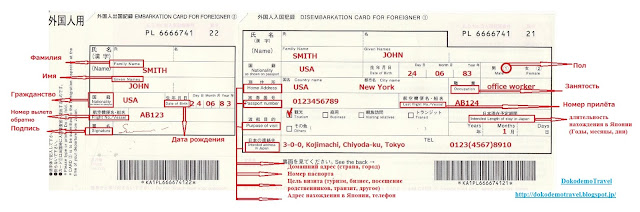 Папка К прочтению — это просто папка (физическая или цифровая), содержащая статьи, документы и любые другие тексты, которые вы хотите прочитать. Смысл существования подобной папки заключается в том, чтобы подобные материалы были бы под рукой в те моменты, когда вам понадобится убить немного времени. Стоите в очереди к стоматологу? Ожидаете заказа в кафе? И та и другая ситуации дают вам прекрасную возможность внимательно изучить статью по истории развития Periophthalmus modestus или сделать вид, что читаете служебное письмо от своего руководителя!
Папка К прочтению — это просто папка (физическая или цифровая), содержащая статьи, документы и любые другие тексты, которые вы хотите прочитать. Смысл существования подобной папки заключается в том, чтобы подобные материалы были бы под рукой в те моменты, когда вам понадобится убить немного времени. Стоите в очереди к стоматологу? Ожидаете заказа в кафе? И та и другая ситуации дают вам прекрасную возможность внимательно изучить статью по истории развития Periophthalmus modestus или сделать вид, что читаете служебное письмо от своего руководителя!
Тут тоже очень важны «чёткие границы». В эту папку нужно помещать только то, что вы по-настоящему, если будет время, хотите прочитать. Чтобы вы и правда открывали бы эту папку в течение тех коротких промежутков свободного времени, которые иногда у вас появляются.
Календарная картотека с напоминаниями
Календарная картотека с напоминаниями (Tickler File) — это всего лишь набор из 43 (физических) папок для бумаг. Почему 43? Дело в том, что в это число входит 31 папка на каждый из дней месяца, и ещё 12 — на каждый месяц в году.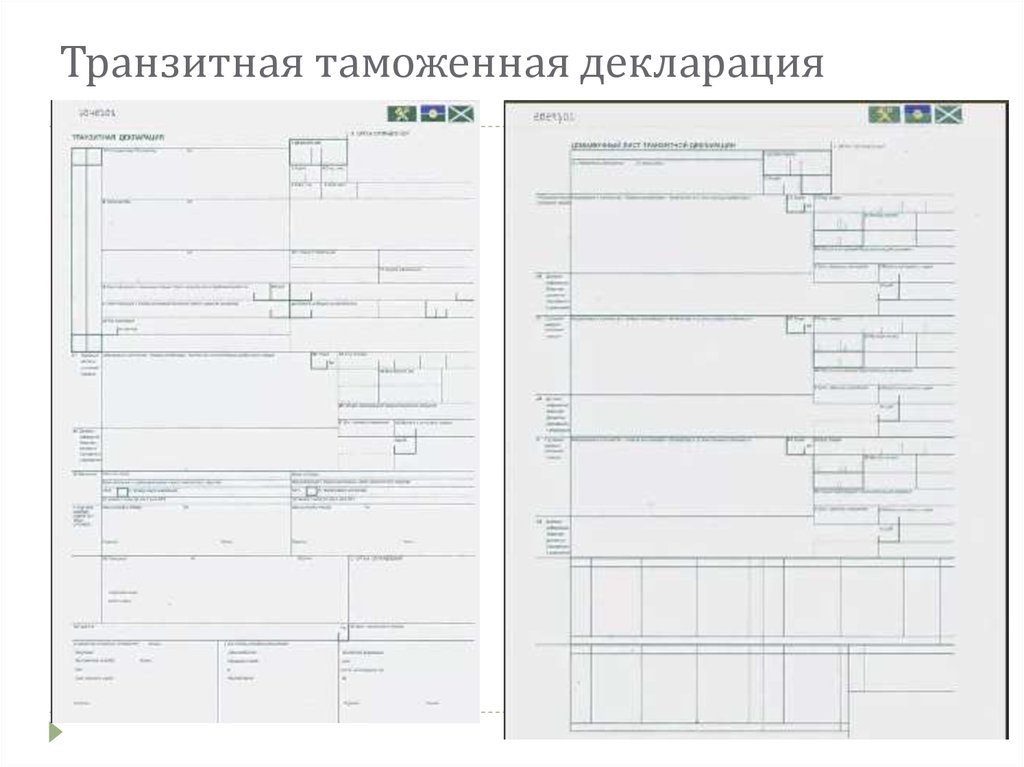 Если вы проверите сумму этих чисел на калькуляторе — то получится как раз 43.
Если вы проверите сумму этих чисел на калькуляторе — то получится как раз 43.
Для чего используются эти папки? Смысл в том, что в них помещают физические объекты, которые вам понадобятся в определённый день (скажем — билеты на концерт), напоминания о том, что, вероятно, вам захочется сделать в определённый день (не забывайте, что календарь предназначен только для того, что обязательно должно быть сделано в указанное время), или конспекты лекции, которую вы не особенно хорошо поняли («Просмотрю их через неделю, после того, как подсознание немного переварит этот материал»).
Каждый день, просыпаясь, вы открываете папку с текущей датой. Затем кладёте в карман билеты на концерт, решаете, что и правда хотите сегодня отвести собаку к парикмахеру для домашних животных, а вот просмотр конспекта решаете отложить ещё на три дня, так как сейчас у вас нет на них времени. Опустошив сегодняшнюю папку, вы перекладываете её за все остальные папки, в результате завтрашняя папка оказывается самой первой. В конце каждого месяца вы открываете папку нового месяца и разбираетесь с её содержимым — раскладываете то, что в ней есть, в папки, соответствующие конкретным дням.
В конце каждого месяца вы открываете папку нового месяца и разбираетесь с её содержимым — раскладываете то, что в ней есть, в папки, соответствующие конкретным дням.
В результате Календарная картотека с напоминаниями — это инструмент для отправки напоминаний будущему себе, чтобы, в некотором роде, «пощекотать» свою память.
Об этом руководстве
Этот материал задуман как простое, прагматичное руководство по GTD. Методы GTD разобраны здесь кратко. Информация дана с точки зрения одного человека. Другие люди, возможно, иначе оценят важность тех или иных аспектов GTD. Если вы хотите углубиться в изучение GTD, вам стоит почитать книгу Дэвида Аллена («Getting Things Done: The Art of Stress-Free Productivity», «Как привести дела в порядок. Искусство продуктивности без стресса»), в которой даётся формальное изложение созданной им методики организации и отслеживания задач и проектов.
О, а приходите к нам работать? 😏Мы в wunderfund.io занимаемся высокочастотной алготорговлей с 2014 года. Высокочастотная торговля — это непрерывное соревнование лучших программистов и математиков всего мира. Присоединившись к нам, вы станете частью этой увлекательной схватки.
Высокочастотная торговля — это непрерывное соревнование лучших программистов и математиков всего мира. Присоединившись к нам, вы станете частью этой увлекательной схватки.
Мы предлагаем интересные и сложные задачи по анализу данных и low latency разработке для увлеченных исследователей и программистов. Гибкий график и никакой бюрократии, решения быстро принимаются и воплощаются в жизнь.
Сейчас мы ищем плюсовиков, питонистов, дата-инженеров и мл-рисерчеров.
Присоединяйтесь к нашей команде.
Таможенная декларация, грузовая таможенная декларация, заполнение таможенной декларации, составление таможенной декларации
   Таможенная декларация или грузовая таможенная декларация (англ. cargo declaration), сокращенно ТД, ГТД – является основным документом, с помощью которого осуществляется декларирование (заявление) таможенному органу сведений о товарах, являющихся предметом внешнеэкономической сделки.
   В Украине форма и порядок использования таможенной декларации утверждены постановлением Кабинета Министров Украины от 21.05.2012г. №450 «Вопросы, связанные с применением таможенных деклараций».
   Согласно Таможенного кодекса Украины от 13.03.2012 г.: таможенная декларация – письменное заявление установленной формы, которое подается таможенному органу на бумажном носителе или как электронный документ (электронная таможенная декларация) и содержит сведения о товарах и транспортных средствах, которые перемещаются через таможенную границу Украины, таможенный режим, в который они заявляются, а также другую информацию, необходимую для осуществления таможенного контроля, таможенного оформления, таможенной статистики, начисления и уплаты налогов сборов и других платежей.
   Таможенная декларация составляется таможенным брокером либо декларантом с помощью соответствующего программного обеспечения, вместе с ТД для таможенного оформления предоставляется и ее электронная копия. Порядок заполнения таможенной декларации, а также особенности тех или иных её граф, в зависимости от таможенного режима, регламентируется приказом Министерства финансов Украины.
Порядок заполнения таможенной декларации, а также особенности тех или иных её граф, в зависимости от таможенного режима, регламентируется приказом Министерства финансов Украины.
   Один экземпляр ТД предназначен для декларирования одной партии. Заполнение таможенной декларации производиться на партию товаров, общая стоимость которой превышает эквивалент 100 евро. При декларировании подакцизных товаров, товаров, подлежащих экспортному контролю, товаров, перемещаемых в режим таможенного склада, а также в некоторых других случаях ТД заполняется независимо от стоимости таких товаров.
   Бланк ГТД представляет собой сброшюрованный на 4 самокопирующихся листах документ формы МД-2 (основной лист ГТД) или МД-3 (дополнительный лист ГТД).
Назначение листов таможенной декларации:
- 1-й экземпляр – остается с пакетом документов в отделе таможенного оформления;
- 2-й экземпляр – передается в отдел статистики таможенного органа;
- 3-й экземпляр предназначен для отправителя товара;
- 4-й экземпляр (заполняется при экспорте) следует с грузом как товаросопроводительный документ и предназначен таможенным органам в пункте пропуска.

   При электронном декларировании грузов бланки таможенных деклараций не используются.
Таможня может отказать в принятии таможенной декларации к оформлению в следующих случаях:
- декларация предоставлена без полного пакета документов, необходимых для осуществления таможенного контроля и оформления;
- ТД подана с нарушением требований Таможенного кодекса Украины;
- приведенный в ТД перечень сведений не соответствует перечню сведений, определенных инструкцией о порядке заполнения таможенной декларации;
- электронная ТД не содержит, установленных законодательством, обязательных реквизитов;
- ТД на бумажном носителе заполнена с исправлениями, кроме изменений и дополнений, внесенных в установленном законом порядке.
   Таможенный орган может отказать в оформлении таможенной декларации исключительно в случаях, предусмотренных законодательством Украины.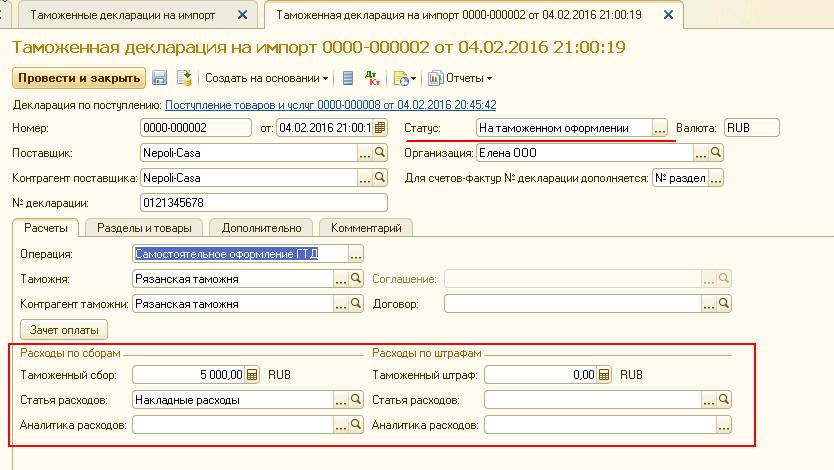
   Оформление ТД на бумажном носителе считается завершенным при наличии на всех ее листах оттиска личной номерной печати должностного лица таможенного органа. Оформление электронной ТД считается завершенным при наличии в ТД отметки о завершении оформления, засвидетельствованной электронной цифровой подписью уполномоченного лица таможни. Информация о таможенном оформлении электронной ТД передается таможенному брокеру посредством электронного сообщения, подписанного цифровой подписью уполномоченного лица таможни.
   Оформленная таможенная декларация является подтверждением предоставления права на размещение товаров и/или транспортных средств в заявленный таможенный режим и обязательств лиц, указанных в ТД, касательно осуществления ими соответствующих финансовых, хозяйственных и других операций.
GTD за 15 минут – практическое руководство по достижению цели
Содержание
- Что такое «ГТД»?
- Список «в»
- Обработка списка «входящих»
- «Следующий действия» список
- «Ожидание для» список
- Проекты
- контекстов
- Повестка дня контексты
- «Некоторые день/может быть» список
- Календарь
- Еженедельно
обзор
- Триггер списки
- Приступаем к работе
- Инструменты
- Чтение/просмотр папки
- Щекотка файл
- О нас это руководство
GTD — или «Как привести дела в порядок» — это фреймворк, созданный Дэвидом
Allen за организацию и отслеживание ваших задач и проектов.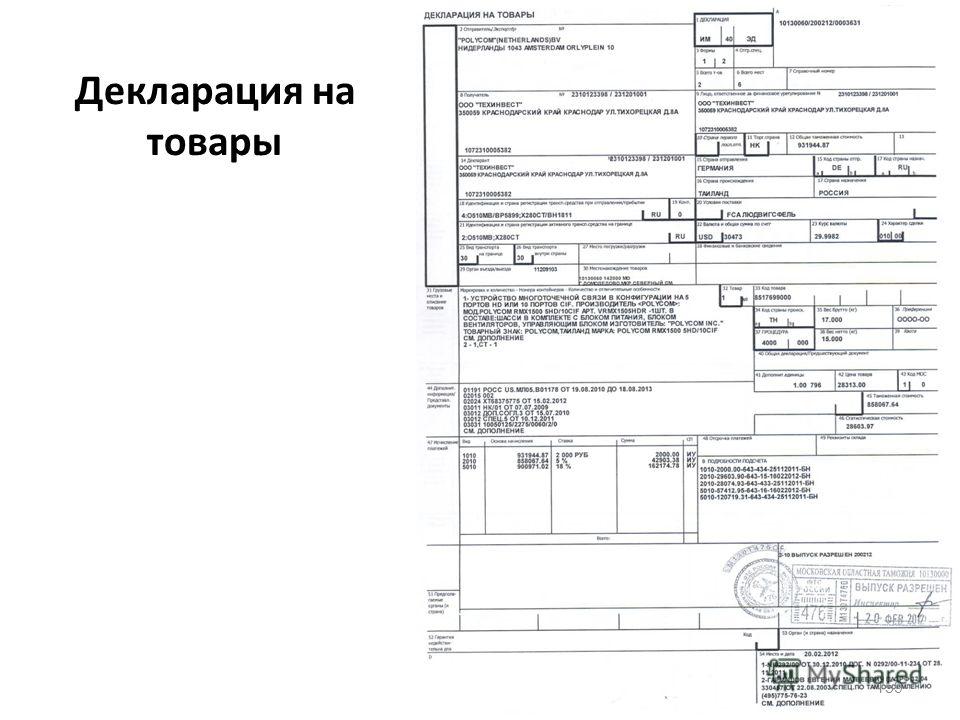 Его
Однако цель немного выше, чем просто «достижение цели». (Это
должно было называться «Выполнение задач гораздо лучше».
чем просто позволить вещам происходить, что часто оказывается не
вообще быть очень крутым».) Его цель — вызвать у вас 100% доверие
в системе сбора задач, идей и проектов — и то, и другое расплывчато
такие вещи, как «изобрести величайшую вещь
когда-либо» и конкретные вещи, такие как «позвонить
Ада 25 августа, чтобы обсудить расписание конференции». Все !
Его
Однако цель немного выше, чем просто «достижение цели». (Это
должно было называться «Выполнение задач гораздо лучше».
чем просто позволить вещам происходить, что часто оказывается не
вообще быть очень крутым».) Его цель — вызвать у вас 100% доверие
в системе сбора задач, идей и проектов — и то, и другое расплывчато
такие вещи, как «изобрести величайшую вещь
когда-либо» и конкретные вещи, такие как «позвонить
Ада 25 августа, чтобы обсудить расписание конференции». Все !
Звучит как все другие заурядные системы списков дел, вы сказать? Ну, во многих отношениях это так, но есть еще кое-что, и это очень просто. Обещать! Поэтому, пожалуйста, читайте дальше.
Одно из основных предположений GTD заключается в том, что вы тупой — или,
скорее, что ваше подсознание довольно тупое, когда дело доходит до
думать о вещах, которые вы должны делать. Например
зная, что вам нужно отремонтировать часы, но вместо
напоминая вам, когда вы на самом деле едете на велосипеде мимо часового магазина, это
имплантирует непрекращающееся чувство «Мне нужно помнить…
что-то» в вашем мозгу.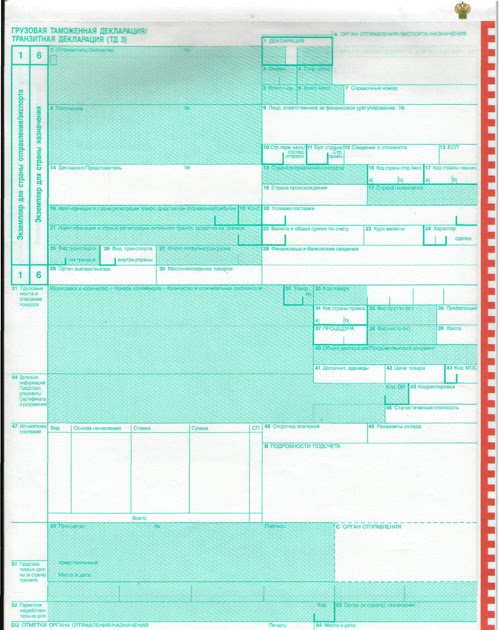
Джессика Керр положила это отлично:
Представьте, что ваш мозг — это белая доска. Это покрыто делами списки и «НЕ СТИРАТЬ»? Есть ли место для рисования и объединение идей?
Большая часть «волшебства» заключается в преобразовании как задач, так и капризы в физические и видимые действий , как вы скоро увидите.
Что дает вам GTD — если понять и внедрить
должным образом — это надежная система для отслеживания того, что вы
должен сделать, должен сделать или должен подумать, что должен сделать. Когда
ваша система и ваше доверие к вашей системе на месте, ваш
подсознание перестанет отслеживать все, что вы
нужно сделать и перестать постоянно напоминать вам. Это уменьшает
стресс и высвобождает драгоценное время мозга для более продуктивной работы
думать — может быть, это даже спасает настоящее время, чтобы у вас было
больше времени на уроки балета, уроки живописи и
кататься на роликах.
Отлично! Так как это на самом деле работает? Работает с помощью специальной йоги техники и ежедневные умственные упражнения. Нет, ха-ха! Просто шучу. Он работает, просто поддерживая списки, которые каждый ребенок с бумагой и карандаш может сделать. Даже компьютеры могут вести списки этих дней!
Вам нужно будет составить следующие списки:
- В
- Следующие действия (вероятно, несколько – об этом позже)
- Ожидание
- Проекты
- Когда-нибудь/может быть
Эти списки будут регулярно пересматриваться и станут основой системы ГТД. Их работа описана ниже. В В дополнение к спискам вам понадобится календарь, который позволяет записывать дату и срочные задачи и события.
В список, где вы
фиксируйте идеи и задачи по мере их возникновения. Это может быть ваш
босс говорит вам испечь ей морковный пирог или видит плакат
для цирка, который вы хотите увидеть. Барьер для добавления чего-либо
в ваш список должен быть как можно ниже
по возможности — записывайте в блокнот или нажимайте нужные кнопки
на вашем смартфоне. Хотя я назвал это в списке, нет проблем иметь больше
чем один. Может быть, приложение, когда вы находитесь перед компьютером
и блокнот на случай, если вы слоняетесь по торговому центру?
важно то, что вы можете записывать вещи как
они происходят с вами. Мы хотим снять работу с мозга,
запомнить?
Барьер для добавления чего-либо
в ваш список должен быть как можно ниже
по возможности — записывайте в блокнот или нажимайте нужные кнопки
на вашем смартфоне. Хотя я назвал это в списке, нет проблем иметь больше
чем один. Может быть, приложение, когда вы находитесь перед компьютером
и блокнот на случай, если вы слоняетесь по торговому центру?
важно то, что вы можете записывать вещи как
они происходят с вами. Мы хотим снять работу с мозга,
запомнить?
Когда вы впервые начнете использовать GTD, вам потребуется час, чтобы
запишите все, что вы хотите или должны сделать. Эти так называемые открытые петли включает все вещей, которые не являются как должно быть , там, где должно быть , и
скоро. Вам нужно заменить зубную щетку? Вернуть чай
чашку, которую ты одолжил у своей тети? Стоит ли перекрашивать кровать в
другой цвет? Все эти вещи должны быть в вашем списке.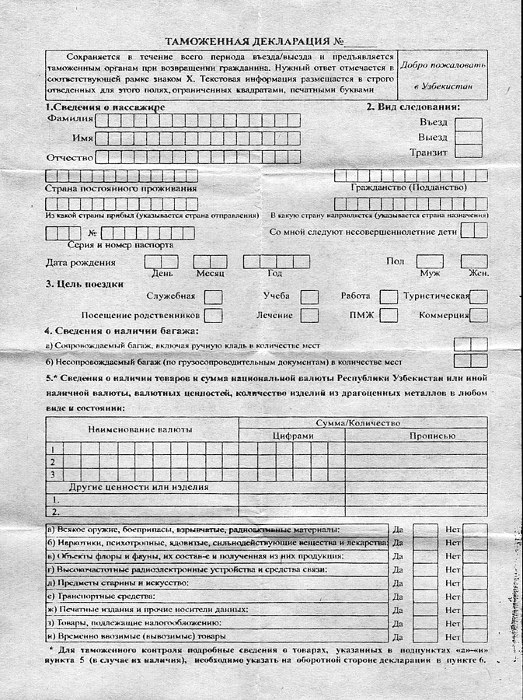
Если вы только начали использовать GTD и собрали тонны элементы в вашем списке в течение первоначальная «опустошение мозгов», обработка может занять некоторое время. Отныне в списке будут обработаны непрерывно.
Предметы в вашем списке
должны обрабатываться один за другим в том порядке, в котором они появляются на
ваш список . При обработке элемента в вашем списке первый вопрос, который вам нужно
спросите: это действенный ? — в прочем
словами, вам нужно сделать что-то? Если ответ
НЕТ, вы либо выбросите его, если он вам больше не нужен, либо сохраните его
в качестве справочного материала («Возможно, мне снова понадобится эта статья
когда-нибудь…»), добавьте его в какой-нибудь
список дней/возможно (например, «выучить индонезийский») или инкубировать это. Подождите, что‽ Сидеть на нем? Да, сортировать
из. Если это то, о чем вы хотите напомнить себе
позже («Я действительно не понял эту статью, я должен был
посмотрите на него еще раз через две недели»), он должен войти в ваш календарь.
или ваш файл тиклера , который скоро будет объяснен.
(Да, даже странное имя.)
Если это то, о чем вы хотите напомнить себе
позже («Я действительно не понял эту статью, я должен был
посмотрите на него еще раз через две недели»), он должен войти в ваш календарь.
или ваш файл тиклера , который скоро будет объяснен.
(Да, даже странное имя.)
Теперь, если элемент , который вы сейчас обрабатываете, равен . действенным — другими словами: с этим нужно что-то делать — вы следует задать вопрос « какое следующее действие? ” Следующее действие должно быть физическим и видимое действие . Другими словами, не «запланируйте лотерею тортов», а «отправьте электронное письмо Артуру и Камилле и напомните им, чтобы испечь им пироги».
Именно это — что следующее действие должно быть
следующее физическое, видимое действие для перемещения
проект ближе к своей цели — возможно, — это наиболее
важное «правило» в GTD. Используя несколько дополнительных секунд, чтобы подойти
с чем физически нужно сделать, вы убедитесь
что ваши списки «следующих действий» будут содержать только то, что вы
может сделать выбор в любой момент. «Предварительная обработка» уже
было сделано (сами действия вполне могут быть запланированы
задачи, правда) и это значительно снижает устойчивость к сделать вещей.
Используя несколько дополнительных секунд, чтобы подойти
с чем физически нужно сделать, вы убедитесь
что ваши списки «следующих действий» будут содержать только то, что вы
может сделать выбор в любой момент. «Предварительная обработка» уже
было сделано (сами действия вполне могут быть запланированы
задачи, правда) и это значительно снижает устойчивость к сделать вещей.
Когда вы определили следующее действие, вы должны рассмотреть
если это займет менее двух минут. Если это так:
сделай это. Немедленно. (Такие вещи, как «электронная почта
забавное кошачье видео бабушке».) Причина этого в том,
просто: если действие занимает две минуты или меньше, накладные расходы
отслеживание будет большим по сравнению с тем, сколько времени потребуется, чтобы просто сделать это. Если это , то занимает больше двух минут
вы должны делегировать это, если это уместно, отмечая
что было делегировано и когда — в ожидании
для списка или добавьте его в свой собственный список следующих действий, которые вы хотите
сделать, как только у вас есть время и энергия.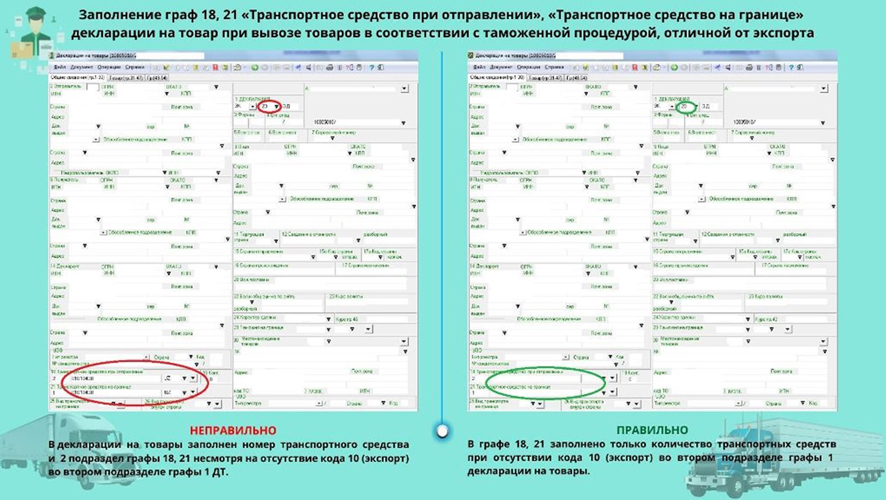 Если только ваш секрет
сверхдержава — это делегирование, следующее
действия, вероятно, где большинство вещей в конечном итоге. Если
открытый цикл потребует более одного действия для закрытия, в целом
Цель также должна быть отмечена в списке проектов, который будет объяснен в
несколько разделов.
Если только ваш секрет
сверхдержава — это делегирование, следующее
действия, вероятно, где большинство вещей в конечном итоге. Если
открытый цикл потребует более одного действия для закрытия, в целом
Цель также должна быть отмечена в списке проектов, который будет объяснен в
несколько разделов.
Подводя итог, при обработке вашего списка (списков) вы должны следовать этому процедура:
Рабочий процесс GTD: разомкнутые циклы собираются в список in, обрабатываются и — если это действие — выполняется немедленно, откладывается или делегируется. Если обрабатываемый элемент требует более одного действия, которое он записал также в списке проектов.
Итак, какие дальнейшие действия
список? Ну, э… список ваших следующих действий, разумеется. Другая
Имя этим действиям — «действия как можно скорее» — это
просто те вещи, из которых вы будете выбирать, над чем работать
когда не смотришь забавные видео про котиков на ютубе и не играешь Candy Crush Saga .
Когда вы делегируете работу другим, отправьте электронное письмо, которое вы ожидаете (или нужно) ответить, заказать что-то или иметь задачу, которая «заблокировано», потому что вы ждете, пока это сделает кто-то другой что-то, это должно быть записано в вашем списке ожидания. Эти предметы должны всегда будет помечен текущей датой, чтобы вы могли отправьте электронное письмо своему коллеге Марвину и скажите: «Я все еще жду Черт возьми, ты сказал, что закончишь в течение месяца. Это было 32 дней назад!».
Если вы все еще со мной, вас может волновать этот факт что «научный искусственный интеллект учебники» на вашем следующем список действий — это все, что записано о вашем плане захватить мир. Разве не было бы легко потерять след однажды это действие выполнено и удалено из вашего списка? Да, это типа бы. Вот где проекты Приходит список.
Определение проекта в GTD очень широкое. Он определяет любой
цель, для выполнения которой требуется более одного действия.
проект. Эти проекты должны войти в ваш список проектов. Этот список просто
список названий проектов и, если хотите, описаний и предполагаемых
итоги проектов. При просмотре списка проектов вы убедитесь, что
всегда есть по крайней мере одно действие в вашем списке следующих действий для каждого проекта, таким образом
убедиться, что ваши проекты развиваются и не
забыл.
Он определяет любой
цель, для выполнения которой требуется более одного действия.
проект. Эти проекты должны войти в ваш список проектов. Этот список просто
список названий проектов и, если хотите, описаний и предполагаемых
итоги проектов. При просмотре списка проектов вы убедитесь, что
всегда есть по крайней мере одно действие в вашем списке следующих действий для каждого проекта, таким образом
убедиться, что ваши проекты развиваются и не
забыл.
Контексты — это «теги», которые вы ставите на элементы в своих списках следующих действий, указывая, где
действие может быть выполнено, или какое оборудование вам нужно для его выполнения. Ан
действие может быть «помечено» контекстом несколькими способами; в
проще всего, вероятно, просто иметь разные списки следующих действий — по одному для каждого контекста.
Если вы используете новомодный менеджер электронных списков, вы часто можете
иметь «умные» списки для каждого тега, что дает тот же результат.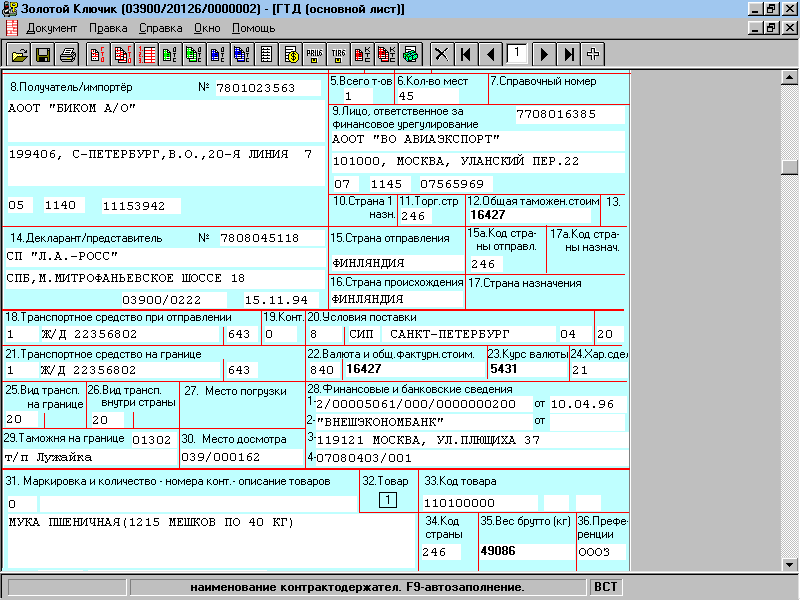 (С так называемыми смартфонами возможно даже использовать
его осведомленность о местоположении, чтобы представлять только действия, контекст которых
соответствовать вашему текущему местоположению. Если так: это потрясающе! Мы живем в
будущее!)
(С так называемыми смартфонами возможно даже использовать
его осведомленность о местоположении, чтобы представлять только действия, контекст которых
соответствовать вашему текущему местоположению. Если так: это потрясающе! Мы живем в
будущее!)
Обычно перед контекстами ставится префикс «@», что имеет смысл когда контекст — это место, но его следует рассматривать как обозначение в других случаях. Примерами контекстов являются @дом, @компьютер и @офис.
Примеры действий и их контексты
| Действие | Контекст |
|---|---|
| Купите больше радужного корма для собак | @ город или @ магазин |
| Просмотр cuteoverload.com | @ компьютер или @ всемирная паутина |
| Улыбнуться незнакомцу | @ везде |
Сколько контекстов вам нужно, зависит от того, сколько следующих действий
у вас будет и как выглядит ваш рабочий день.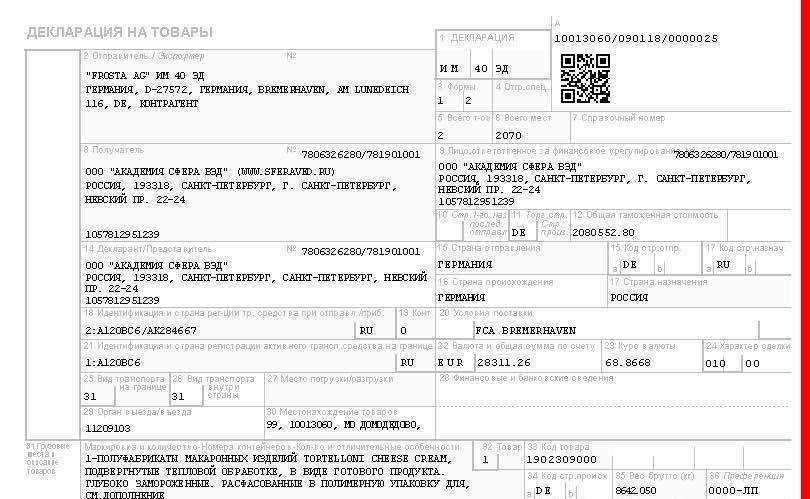 Важный
дело в том, чтобы иметь возможность оценить — с первого взгляда — ваши возможные
действия зависят от того, где вы физически находитесь и что
оборудование, которое у вас есть. Также может быть хорошей идеей сделать
«везде» контекст для вещей, которые вы можете делать независимо от того, где
ты («Позвони маме, чтобы обсудить Исландию
путешествие»).
Важный
дело в том, чтобы иметь возможность оценить — с первого взгляда — ваши возможные
действия зависят от того, где вы физически находитесь и что
оборудование, которое у вас есть. Также может быть хорошей идеей сделать
«везде» контекст для вещей, которые вы можете делать независимо от того, где
ты («Позвони маме, чтобы обсудить Исландию
путешествие»).
Контекст повестки дня
Если у вас есть регулярные встречи с людьми, это может быть полезно иметь «контексты повестки дня» — по одному для каждого человека, — где вы записываете вещи, о которых хотите поговорить во время следующего встречи, как вы думаете о них. Например, если у вас еженедельно встречи с Фубертом, вы можете подумать о контексте «@ Foobert Agenda». Эти контексты конечно, изменится ваша команда/менеджеры/супервайзеры и т. д. сдача.
Вы не хотите потерять свою идею на миллион долларов сделать
мат «спешите делать выводы», но так как это проект, который вы хотите
понять, когда у вас есть больше времени, вы не хотите его иметь
«загрязнять» ваши списки следующих действий
или ваш список проектов либо. (Помните, что следующие действия
содержит только то, что нужно сделать как можно скорее
и что список ваших проектов будет
регулярно пересматриваться, чтобы убедиться, что все проекты
хотя бы одно следующее действие.)
(Помните, что следующие действия
содержит только то, что нужно сделать как можно скорее
и что список ваших проектов будет
регулярно пересматриваться, чтобы убедиться, что все проекты
хотя бы одно следующее действие.)
Здесь некоторые день / возможно, список приходит. Этот список просто содержит идеи и проекты, которые вы могли бы реализовать когда-нибудь в будущее. Здесь оба «заменяют уродливая картина в спальне» и «начать культ» должны уйти. (Предполагая — из конечно, что вы не хотите делать ни одну из этих вещей прямо сейчас .) Этот список следует пересматривать еженедельно вместе с с остальной частью системы, как описано в еженедельнике обзор 9раздел 0048 ниже.
календарь для вещей, которые вы должны сделать в определенный день или в определенное время — и больше ничего ! Вот так; не добавляйте «установить Bonzibudddy» в свой календарь
на следующую среду если вы просто думаете вы хотите сделать это тогда.
Но… почему‽
Имея только элементы, которые на самом деле являются временем и датой чувствительный в вашем календаре, это будет быть более полезным, так как он на самом деле скажет вам то, что вы должны заниматься в определенный день, не будучи «разбавленными» другие предметы. То, что вы хотите, чтобы сделал, но это не нужно сделать в определенное время, все равно будет в вашем списке следующих действий, так что вы будете напомнили об этом и имеют возможность это сделать.
В книге Дэвида Аллена о GTD еженедельный обзор назван «критическим
фактор успеха», и он не шутит. Если вы начнете пользоваться
GTD framework и вы не робот, все начнет
соскальзывать. Вы завершите следующее действие проекта и забудете
чтобы добавить новое «следующее действие» для этого проекта. Вы забудете
удалить следующие действия, которые вы — если вы действительно думали об этом — знаете
что не сделаешь в ближайшее время ведь и так далее.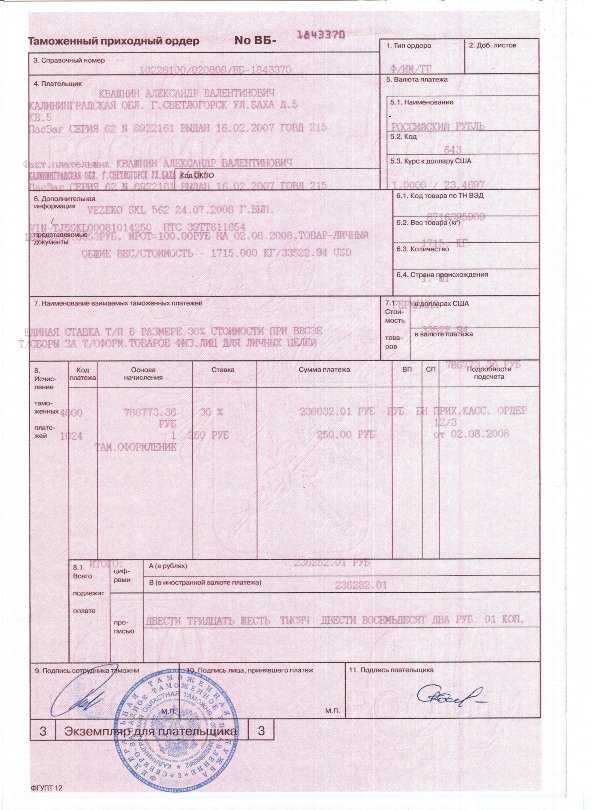
Еженедельный обзор следует делать — как вы уже догадались — один раз в неделю. Это займет некоторое время, поэтому в идеале вы должны отправиться некоторое время (вероятно, по крайней мере 30 минут) заранее, например Пятница или воскресенье во второй половине дня. Делая еженедельный обзор, вы следует, по крайней мере, сделать следующее:
- Убедитесь, что каждый проект имеет по крайней мере один следующий действие .
- Убедитесь, что каждое действие в вашем списке следующих действий равно на самом деле что-то, что вы хотите или должны сделать, если у вас есть время во время предстоящая неделя. Если нет, переместите его (и/или проект, к которому он принадлежит) в свой список «когда-нибудь/может быть» или — если вы не думаете, что когда-либо будете это делать — удалите его полностью. (Быть честный с собой.)
- Просмотрите свой список когда-нибудь/может быть и посмотрите, есть ли какие-то
проекты/действия должны быть перемещены в список текущих
проекты/следующий список действий.
 (Если вы добавляете новый проект в свой список проектов, обязательно выясните
его следующее физическое, видимое действие и также поместите его в список следующих действий.)
(Если вы добавляете новый проект в свой список проектов, обязательно выясните
его следующее физическое, видимое действие и также поместите его в список следующих действий.)
Триггерные списки
При еженедельном обзоре полезно работать через «триггерный список». Список триггеров — это просто список ключевых слова, чтобы «заставить» ваш мозг вспомнить любые открытые петли, которые вы до сих пор не захвачены в вашей системе. Список триггеров может выглядеть например:
- Босс
- Коллеги
- Проекты начаты, но не завершены
- Проекты, которые необходимо начать
- Люди Мне нужно вернуться к
- …
При работе со списком триггеров добавляйте все, что вы помните в вашем списке, чтобы быть обрабатываются потом.
Пример списка триггеров можно увидеть по адресу Lifehacker триггерный список для студентов.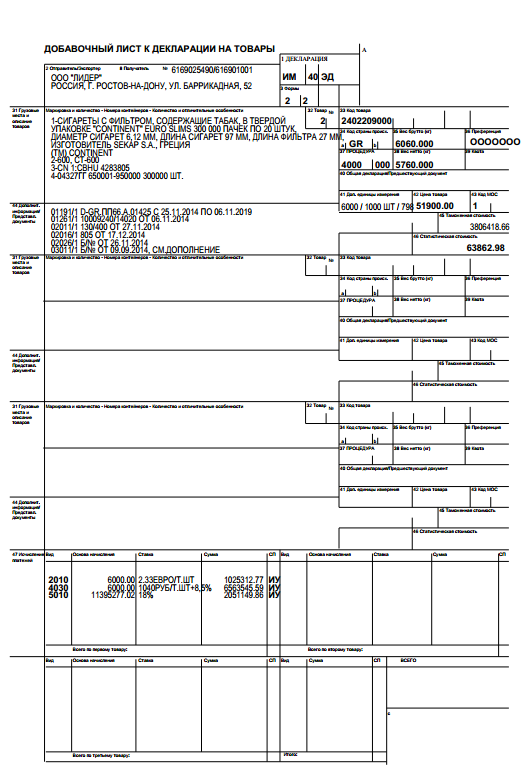 Вы, вероятно, хотите настроить
свой собственный список, когда вы получите больше опыта и узнаете, что работает
лучший для вы .
Вы, вероятно, хотите настроить
свой собственный список, когда вы получите больше опыта и узнаете, что работает
лучший для вы .
Чтобы заставить вашу систему GTD работать, есть несколько важные «лучшие практики», которым вам рекомендуется следовать. Как ты начните привыкать к использованию GTD, вы можете быть немного больше снисходителен, если вы считаете, что так будет лучше.
- Важно, чтобы у вас были жесткие грани между вашими списками. Если вы часто задаетесь вопросом, какой контекст следующее действие принадлежит вам, возможно, вы захотите пересмотреть ваши контексты.
- Ваши инструменты должны быть забавными в использовании — но не тоже весело(!). Если у вас медленный и сложный инструмент для
управляя своими списками, вы будете подсознательно сопротивляться сбору
небольшие задачи, и если ваш инструмент слишком увлекательный, вы в конечном итоге
злоупотребляйте им и проводите время, играя с его удивительными функциями.
 Найдите то, что работает для вас.
Найдите то, что работает для вас.
Папка для чтения/просмотра и файл tickler — это два инструмента которые, хотя и не являются непосредственной частью метода GTD, могут быть полезно использовать вместе с GTD.
Папка для чтения/просмотра
Вероятно, у вас будет немало «прочитанных [какой-то документ]» в вашем списке следующих действий. Папка для чтения/просмотра это просто папка (физическая или цифровая), содержащая бумаги, документы и все, что вы хотите прочитать. Идея заключается в том, чтобы иметь доступ к этому материалу всякий раз, когда у вас есть несколько минут убить. В приемной стоматолога? Жду тебя еда в кафе? И то, и другое — прекрасная возможность просмотреть бумага на Periophthalmus Modetus филогения или притворство чтобы прочитать записку от вашего босса!
Здесь тоже очень важно иметь «острые края». Только
вещи, которые вы действительно хотите прочитать, когда у вас есть время
надо класть в эту папку чтоб у тебя на самом деле было забрать его в те маленькие окна свободного времени, которые появляются
в течение дня.
Tickler файл
Это концепт со странным названием — это просто набор из 43 (физических) папки с файлами. Почему 43? Потому что это означает, что вы можете иметь один для каждого из 31 дней месяца плюс один за каждый из 12 месяцев года. Если ты потянитесь за своим калькулятором сейчас — просто поверьте мне на число 43.
Так для чего же нужны эти папки? Идея в том, что вы можете разместите физические предметы, которые вам понадобятся в определенный день (билеты на концерт), напоминания о вещах, которые вы, возможно, хотели бы сделать на конкретную дату (помните, календарь предназначен только для вещей, которые нужно сделать в конкретный день/время), или примечания из лекции вы не очень поняли («Я хочу пересмотрите их через неделю, когда мое подсознание пережевало это какое-то время»).
Каждый день, когда вы встаете, вы открываете папку с
текущая дата.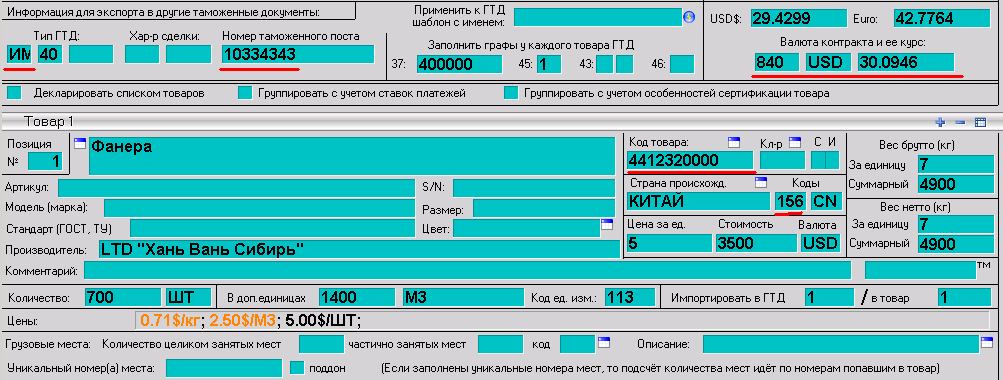 Затем вы прикарманиваете свои билеты на концерт, решаете, что
вы делаете хотите отвести собаку в собачью парикмахерскую
сегодня, но отодвиньте записи лекций на три дня назад с тех пор, как вы
сейчас нет времени. Опустошив папку, вы помещаете
это сзади, а завтрашняя папка впереди. В
конце каждого месяца, вы открываете папку для нового месяца и
работать с его содержимым — например, расставлять предметы по дням
папки.
Затем вы прикарманиваете свои билеты на концерт, решаете, что
вы делаете хотите отвести собаку в собачью парикмахерскую
сегодня, но отодвиньте записи лекций на три дня назад с тех пор, как вы
сейчас нет времени. Опустошив папку, вы помещаете
это сзади, а завтрашняя папка впереди. В
конце каждого месяца, вы открываете папку для нового месяца и
работать с его содержимым — например, расставлять предметы по дням
папки.
Таким образом, файл tickler позволяет отправить себе напоминания в будущем — щекочут вашу память. Ага!
Это руководство было написано как простое и практичное руководство. к методу «довести дело до конца». Это прогон ГТД метод должен быть кратким. Это написано от одного человека точки зрения, и другие люди, вероятно, оценят значение различных аспектов GTD по-разному.
Если вам нужен полный обзор GTD, было бы разумно
прочтите книгу Дэвида Аллена, в которой формализован метод, который он
разработано: «Как привести дела в порядок: искусство избавления от стресса»
Производительность» (Amazon, Kindle
Магазин, Книгохранилище,
Google
книги, Википедия).
Визуальный стиль гида был вдохновлен иллюстрацией Мирана Липовачи. отличное руководство по языку программирования Haskell «Изучите Haskell для отличного Хороший!».
Руководство написано в Markdown и я использую пандок для генерации HTML. Чтобы связаться со мной, отправьте мне письмо на erlendahamberg.no.
Getting Things Done: пошаговое руководство
Getting Things Done, или сокращенно GTD, — это популярная система управления задачами, созданная консультантом по продуктивности Дэвидом Алленом. Методология основана на простой истине: чем больше информации крутится у вас в голове, тем сложнее решить, что требует внимания. В результате вы тратите больше времени на размышления о своих задачах, чем на их выполнение. Когда информация накапливается в вашей голове, это приводит к стрессу, подавленности и неуверенности.
Аллен заметил, что наш мозг намного лучше обрабатывает информацию, чем хранит ее («ваша голова — дрянной офис»). Его метод GTD показывает, как сбросить весь ваш умственный беспорядок во внешнюю систему, а затем организовать его так, чтобы вы могли сосредоточиться на нужных вещах в нужное время. Когда ваш рабочий процесс GTD настроен правильно, вы сможете уверенно ответить: «Над чем мне следует работать?» в любой момент, не беспокоясь о том, что вы можете забыть что-то важное, что вам нужно сделать позже.
Его метод GTD показывает, как сбросить весь ваш умственный беспорядок во внешнюю систему, а затем организовать его так, чтобы вы могли сосредоточиться на нужных вещах в нужное время. Когда ваш рабочий процесс GTD настроен правильно, вы сможете уверенно ответить: «Над чем мне следует работать?» в любой момент, не беспокоясь о том, что вы можете забыть что-то важное, что вам нужно сделать позже.
Попробуйте GTD, если вы…
Чувствуете себя перегруженным количеством вещей, которые вам нужно отслеживать
Беспокоитесь о том, чтобы забыть мелкие детали
Носите много шляп на работе и в жизни 9004
Начинает много проектов, но с трудом завершает их
Никогда раньше не проходил GTD (каждый должен хотя бы раз в жизни пройти GTD)
think — наиболее интуитивный способ их реализации. Мы сосредоточимся на том, как использовать GTD с Todoist, но одни и те же принципы применяются независимо от того, какое приложение вы используете.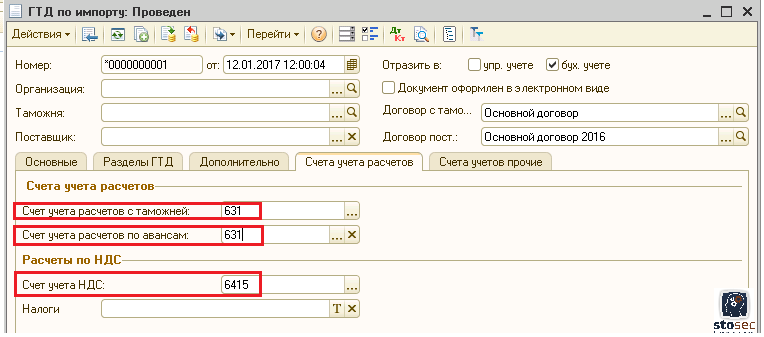 Ключом к GTD являются не конкретные инструменты, которые вы выбираете, а привычки, которые вы используете ежедневно, чтобы думать и расставлять приоритеты в своей работе.
Ключом к GTD являются не конкретные инструменты, которые вы выбираете, а привычки, которые вы используете ежедневно, чтобы думать и расставлять приоритеты в своей работе.
Рекомендуемая литература
Если вы новичок в GTD, мы настоятельно рекомендуем прочитать бестселлер Аллена «Getting Things Done» и, если вы являетесь пользователем Todoist, приобрести официальное Руководство по установке GTD Todoist для более полного обзора настройка вашей системы GTD с помощью Todoist.
Что такое ГТД? Краткий обзор
Метод GTD состоит из пяти простых практик для систематизации беспорядка в вашем мозгу и достижения цели:
Захватите все: Снимайте все, что приходит вам в голову. Нет ничего слишком большого или маленького! Эти элементы попадают прямо в ваши почтовые ящики.
Уточнение: Превратите полученное в четкие и конкретные действия. Решите, является ли элемент проектом, следующим действием или ссылкой.
Организуйте: Расставьте все по местам.
 Добавляйте даты в свой календарь, делегируйте проекты другим людям, храните справочные материалы и сортируйте свои задачи.
Добавляйте даты в свой календарь, делегируйте проекты другим людям, храните справочные материалы и сортируйте свои задачи.Обзор: Часто просматривайте, обновляйте и пересматривайте свои списки.
Engage: Принимайтесь за важные дела.
Хотя установка GTD требует первоначальных затрат времени и энергии, она окупается при постоянном использовании. Вы больше не будете беспокоиться о том, что забыли дедлайн или пропустили важную задачу. Вместо этого вы сможете спокойно реагировать на поступающую информацию и уверенно расставлять приоритеты в своем времени.
Некоторые очень специфические, но кажущиеся обыденными действия, когда их применяют, создают способность существовать в своего рода изощренной спонтанности, которая, по моему опыту, является ключевым элементом успешной жизни.
— Дэвид Аллен
Хотя в основе GTD лежат эти пять простых шагов, их не всегда легко выполнить. GTD не требует специального инструмента, приложения или продукта. Аллен даже не приводит доводы в пользу цифровых систем вместо аналоговых. Скорее, ключ к любой устойчивой системе повышения производительности состоит в том, чтобы сделать ее как можно более простой и использовать ее как можно чаще. Ваш инструмент должен быть достаточно универсальным, чтобы справляться с вашими самыми сложными проектами, и в то же время достаточно простым, чтобы его можно было обслуживать, когда у вас мало энергии.
GTD не требует специального инструмента, приложения или продукта. Аллен даже не приводит доводы в пользу цифровых систем вместо аналоговых. Скорее, ключ к любой устойчивой системе повышения производительности состоит в том, чтобы сделать ее как можно более простой и использовать ее как можно чаще. Ваш инструмент должен быть достаточно универсальным, чтобы справляться с вашими самыми сложными проектами, и в то же время достаточно простым, чтобы его можно было обслуживать, когда у вас мало энергии.
В оставшейся части этой статьи будут рассмотрены особенности каждой из пяти описанных выше практик GTD и показано, как реализовать их с помощью Todoist. Но, опять же, одни и те же принципы должны применяться независимо от того, какой инструмент вы используете.
Захват
Чтобы GTD работал, вы должны перестать хранить информацию в своем мозгу. Все, что приходит вам на ум — задачи, события, идеи, рекомендации книг и т. д. — должно быть зафиксировано и немедленно сохранено в папке «Входящие». В GTD почтовый ящик, будь то физический или цифровой, представляет собой визуальное представление всех входных данных, с которыми вам нужно каким-то образом справляться ежедневно.
В GTD почтовый ящик, будь то физический или цифровой, представляет собой визуальное представление всех входных данных, с которыми вам нужно каким-то образом справляться ежедневно.
Ваш почтовый ящик используется только для сбора хаоса ваших мыслей, чтобы выбросить их из головы. Сейчас не место и не время беспокоиться об организации.
В Todoist ваш почтовый ящик будет использоваться как место по умолчанию для хранения всех ваших входных данных, пока вы не сможете их упорядочить. Чтобы добавить новую задачу в папку «Входящие» в веб-приложениях или приложениях для ПК, щелкните знак «плюс» в правом углу или просто нажмите «q». Задача будет добавлена в папку «Входящие» по умолчанию, если вы не укажете другой проект.
Проведите первоначальный анализ
Если вы только начинаете работать с GTD, проведите полный анализ всех «незамкнутых циклов», о которых вы только можете подумать, — всего, что вам может понадобиться в будущем. Добавьте их в качестве задач в папку «Входящие» Todoist прямо сейчас.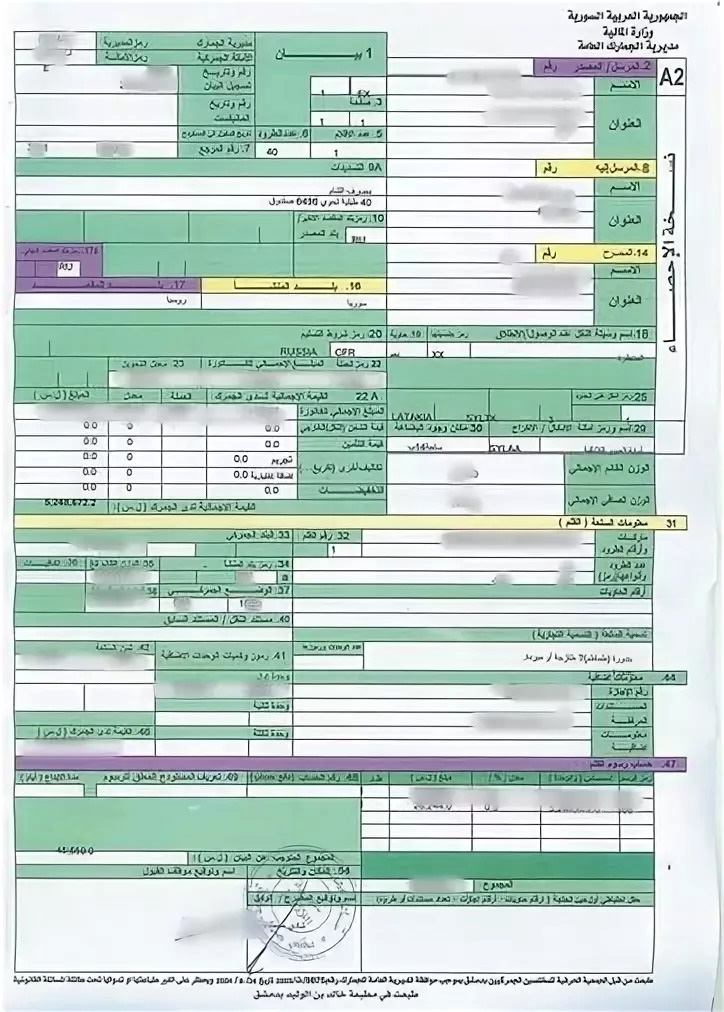 Обратитесь к списку триггеров GTD, чтобы освежить в памяти обязательства, которые вы, возможно, забыли.
Обратитесь к списку триггеров GTD, чтобы освежить в памяти обязательства, которые вы, возможно, забыли.
Немедленно захватывайте новые задачи
Один из основных принципов GTD — переносить задачи из вашей головы во внешнюю систему в тот момент, когда они приходят к вам. Todoist синхронизируется между платформами — компьютером, телефоном, веб-браузером, почтовым клиентом, смарт-часами или умным домашним помощником — так что вы можете вводить задачи в любое время и в любом месте.
Всякий раз, когда на ум приходит новая задача, возьмите за привычку сразу же добавлять ее в папку «Входящие», а потом позаботьтесь о ее организации. Чтобы собирать задачи как можно быстрее, где бы вы ни находились, мы рекомендуем установить Todoist или любое другое приложение:
Как приложение на вашем компьютере
Как приложение на вашем телефоне
Как расширение для Интернета браузер, который вы используете (для добавления веб-сайтов в качестве задач)
В качестве плагина для почтового клиента, который вы используете (для добавления электронных писем в качестве задач)
Просмотрите и загрузите приложения Todoist
Объедините свои почтовые ящики
Вы можете использовать Todoist для объединения других ваших почтовых ящиков — от электронных писем, за которыми вам нужно следить, до сообщений, с которыми вам нужно принять меры, до статей, которые нужно прочитать, к спискам продуктов, к справочным материалам, которые вы сохраните на потом. Чем меньше почтовых ящиков вам придется проверять на наличие незамкнутых циклов, тем проще будет поддерживать вашу систему.
Чем меньше почтовых ящиков вам придется проверять на наличие незамкнутых циклов, тем проще будет поддерживать вашу систему.
Отправляйте элементы в Todoist из своей электронной почты или командного сообщения:
Используйте плагины Todoist для Gmail и Outlook, чтобы быстро добавлять электронные письма в качестве задач
Пересылайте электронные письма прямо в папку «Входящие» Todoist, используя адрес пересылки вашего проекта.
Превратите сообщения в задачи из командных инструментов обмена сообщениями, таких как Twist или Slack.
Снимайте материалы для чтения и справочные материалы:
Сфотографируйте визитные карточки или напоминания о мероприятиях и прикрепите их к комментариям к соответствующим задачам.
Прикрепляйте файлы из Dropbox, Google Диска или вашего компьютера к любой задаче, чтобы прочитать или поработать позже.
Подключите приложение для чтения, такое как Pocket, к Todoist через нашу интеграцию с IFTTT, и задача Todoist будет автоматически создаваться каждый раз, когда вы добавляете статью в Pocket.

Загрузите Todoist для Chrome, Safari или Firefox, чтобы сохранить любую ссылку для последующего доступа.
Используйте расширения обмена Todoist на Android или iOS, чтобы делиться страницами из мобильных приложений в виде задач.
Прикрепляйте справочные материалы — фотографии, документы, ссылки, заметки или даже аудиофайлы — к соответствующим заданиям.
Погружайтесь глубже
Чтобы узнать больше о всех ваших «незамкнутых циклах», ознакомьтесь с 11 быстрыми способами выбросить задачи из головы и включить в Todoist.
Уточнить
Теперь, когда ваш почтовый ящик заполнен, следующим шагом будет преобразование хаотичного беспорядка всего, что вы записали, в конкретные действия. Просмотрите каждый элемент в папке «Входящие» и выполните одно из следующих действий (подробнее о том, как выполнять каждый шаг, см. в следующем разделе):
Если задание займет менее 2 минут, выполните его сразу.

Если это можно делегировать, поручить кому-то другому.
Если это не требующий действия справочный элемент (например, файл, документ, статья, контактная информация и т. д.), к которому вам нужно будет вернуться позже, отправьте его в отдельный справочный проект или прикрепите к комментарии соответствующей задачи или проекта.
Если задачу необходимо выполнить в определенный день и/или время, укажите срок выполнения задачи.
Если задача больше не нужна или невыполнима, удалите ее.
Если задача требует более одного шага, создайте проект, в котором будут размещены все связанные с ним элементы, и определите одно следующее действие, которое вы можете предпринять, чтобы продвинуть проект вперед.
Делайте свои задачи как можно более конкретными и действенными. Добавляйте как можно больше информации, чтобы потом не ломать голову над ней. Например, «Позвонить маме» на самом деле может потребоваться ввести как «Позвонить маме, чтобы обсудить ужин на день рождения». Или «Налоги» может быть «Позвоните Марии, чтобы обсудить налоговые документы» с номером телефона Марии и списком конкретных документов, прикрепленных в комментариях к задаче (подробнее о комментариях к задаче позже).
Или «Налоги» может быть «Позвоните Марии, чтобы обсудить налоговые документы» с номером телефона Марии и списком конкретных документов, прикрепленных в комментариях к задаче (подробнее о комментариях к задаче позже).
Сделайте свои задачи как можно более конкретными и действенными.
Систематизировать
После того, как вы уточнили элемент в папке «Входящие», пришло время рассортировать его по соответствующему месту. На самом деле прояснение и организация ваших задач будут происходить одновременно с очисткой папки «Входящие», но полезно думать о них как об отдельных действиях.
Существует множество различных способов организации задач с помощью методологии GTD, но мы рекомендуем использовать сочетание проектов и меток.
Одноразовые задачи
Это задачи, которые занимают более 2 минут, но требуют только одного шага. Например, «ответить на электронное письмо Джоша о стоимости проекта» или «обновить вкладки для автомобилей». Вы не хотите, чтобы они загромождали ваш почтовый ящик, но они также не подходят ни к одному другому проекту.
Создайте новый проект Todoist для одноразовых задач
Создайте новый проект под названием Одноразовые задачи.
Перетащите свои одношаговые задачи из папки «Входящие» в этот проект, щелкнув серый «манипулятор» слева от имени задачи и перетащив его на имя проекта в левом меню.
Вы также можете назначить другой проект, набрав «#» в поле задачи, чтобы открыть список всех ваших проектов. Выберите свой проект из списка или продолжайте вводить название проекта, чтобы сузить результаты.
Используйте ярлык # для выбора проекта
Проекты
Вы обнаружите, что многие из записанных вами задач на самом деле являются проектами. Согласно философии GTD, проекты — это любой элемент, для завершения которого требуется более двух шагов. Например, «покрасить спальню» — это проект, потому что он включает в себя другие задачи, такие как получение образцов краски, выбор цвета, покупка материалов, подготовка стен и т. д. Вот как выполнять проекты в Todoist:
д. Вот как выполнять проекты в Todoist:
Создайте новый проект для каждого многоэтапного проекта, который вы определили при уточнении своих задач.
Перетащите связанные задачи из папки «Входящие» в соответствующий проект. Или нажмите на задачу и введите «#» в поле задачи, чтобы открыть список ваших проектов на выбор.
Когда вы думаете о других шагах, добавляйте их как новые задачи в проекты.
Создайте проект для любого элемента, для выполнения которого требуется 2 или более шагов
Сферы деятельности
Возможно, будет полезно сгруппировать ваши проекты на основе ваших «Областей деятельности» — термин GTD для различных сфер ответственности, которые вы несете в своей жизни. Эти области являются инструментом для привлечения внимания к вашим более широким жизненным целям, когда вы решаете, над чем работать дальше. Если задача не вписывается ни в одну из ваших областей, возможно, пришло время пересмотреть, хотите ли вы тратить на нее свое время. Или вы можете просто разделить свои проекты на «Рабочий» и «Личный».
Или вы можете просто разделить свои проекты на «Рабочий» и «Личный».
Вы можете легко сделать это в Todoist, используя подпроекты. Вот как:
Создайте проект для каждой области деятельности. В этом проекте не будет никаких задач, он просто для визуальной организации.
Нажмите на серый маркер слева от имени проекта и перетащите существующие проекты под только что созданные папки высокого уровня, чтобы превратить их в подпроекты.
(дополнительно) Чтобы создать еще большее визуальное разделение между областями вашего внимания, назначьте разные цвета проекта для каждой области.
Подпроекты Nestle в каждой сфере деятельности
Теперь вы сможете содержать список проектов в чистоте, сворачивая подпроекты под родительским проектом. Например, пока вы на работе, вы можете держать свои рабочие проекты в поле зрения, в то время как ваши личные проекты скрыты, и наоборот.
Для простоты сначала завершите настройку системы GTD, чтобы получить представление о своем рабочем процессе.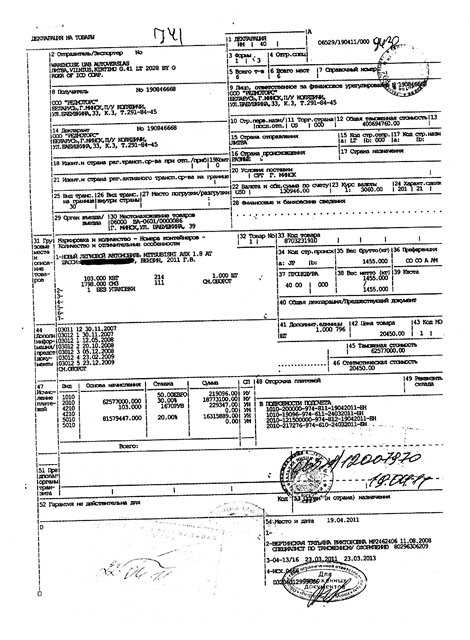 При необходимости вернитесь и организуйте свои проекты в более широкие категории позже.
При необходимости вернитесь и организуйте свои проекты в более широкие категории позже.
Следующие действия
Это задачи с четкими конкретными действиями, которые вы выполните при первой же возможности (например, «Отправить Джеймсу по электронной почте бюджет корпоративной вечеринки»). Следующие действия отделены от будущих действий — шаги, которые вы предпримете в конечном итоге, но не требуют вашего внимания прямо сейчас.
Определите следующее действие для каждого проекта, пометив его меткой «@next». Чтобы добавить метку, просто введите «@» в поле задачи и начните вводить название задачи.
Создать новую метку @next
Просмотреть все свои задачи с пометкой @next
Задачи с датой и/или временем выполнения
Для задач, которые должны быть выполнены в определенную дату и/или время, запланируйте их. Но будьте осторожны: GTD предостерегает от чрезмерной зависимости от сроков. Добавляйте их только к тем задачам, которые действительно должны быть выполнены в данную дату и время.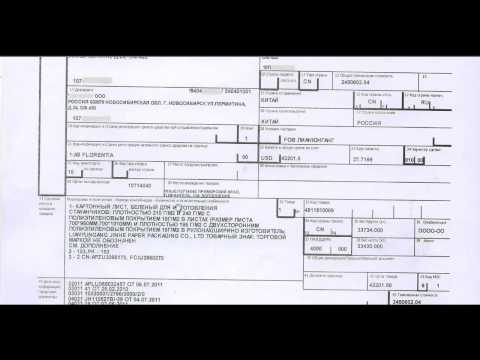 Во всем остальном доверьтесь своим следующим действиям и регулярному еженедельному просмотру всех своих списков задач (об этом позже).
Во всем остальном доверьтесь своим следующим действиям и регулярному еженедельному просмотру всех своих списков задач (об этом позже).
Во время редактирования задачи вы можете нажать кнопку Расписание и выберите дату и время из календаря. Или просто введите дату и/или время выполнения в поле задачи на естественном языке, например, в следующий понедельник в 8:00 . Smart Quick Add автоматически распознает и выделит дату выполнения и добавит ее при сохранении задачи. Вы даже можете вводить повторяющиеся даты выполнения, такие как каждую вторую среду для задач, которые повторяются на регулярной основе.
Введите срок выполнения в поле задачи, используя естественный язык, например «Пятница»
Вы можете перемещать элементы со сроками выполнения из папки «Входящие» в соответствующий проект или в проект Одноразовые задачи , если они не связаны с многоэтапным проектом.
Совет Todoist
Синхронизируйте свой Todoist с Календарем Google, чтобы события календаря отображались в Todoist как задачи, а запланированные задачи Todoist отображались в Календаре Google как события.
Просматривайте свои задачи Todoist в Календаре Google и события Календаря Google в Todoist.
Повестки дня
Некоторые из элементов, которые вы сохраните в своем почтовом ящике, будут напоминанием о вещах, которые вы хотите обсудить с кем-то еще, а не о следующих действиях. Чтобы отслеживать эти пункты повестки дня:
Создайте новый проект под названием Повестки дня.
Создайте новый подпроект под Повестками дня для каждого человека, с которым вам нужно регулярно общаться. Например, ваш босс и любые непосредственные подчиненные. Вы также можете создавать подпроекты для каждой регулярной встречи команды или проекта. Например, Маркетинговый еженедельник .
Добавьте пункты, которые необходимо поднять, как задачи в соответствующем подпроекте повестки дня.
Когда вы встретитесь с этим человеком или придете на встречу, откройте соответствующий проект, чтобы увидеть список всех пунктов, которые вам нужно охватить.

(необязательно) Поделитесь своими проектами повестки дня с соответствующими людьми, чтобы каждый мог видеть, добавлять и даже назначать вопросы для обсуждения.
Создавайте подпроекты в рамках основного проекта повестки дня для каждой регулярной встречи, которую вы проводите
Справочные материалы
Справочные материалы — это недействующие элементы, которые необходимо сохранить (например, налоговые документы, материалы для чтения, электронные таблицы, документы Word, номера телефонов и т. д.). Хотя они сами по себе не являются задачами, они часто необходимы для выполнения задачи позже. В Todoist вы можете упорядочить вспомогательные справочные материалы такого типа, прикрепив их к соответствующим комментариям к задачам или проектам:
Прикрепите справочные материалы по конкретным задачам к комментариям к задачам.
Сохранение справочных материалов на уровне проекта в комментариях к проекту
Таким образом, когда вы будете готовы приступить к выполнению задачи или проекта, вся необходимая информация будет у вас под рукой.
Скорее всего, у вас также есть справочные материалы, не связанные с конкретной задачей или проектом. Например, статья, которую вы сохранили в Интернете на потом, файл с важной информацией или идея подарка на следующий день рождения вашего партнера. Многим людям нравится использовать отдельное приложение для заметок, чтобы упорядочивать свои справочные материалы, но вы также можете отслеживать некоторые или все из них в Todoist. Вот как:
Создайте новый проект Reference
Создайте новые подпроекты под проектом Reference для каждого типа списка ссылок. Например, Идеи подарков , Дни рождения , Контактная информация, Рецепты и т. д.
Переместите задания со справочными материалами в соответствующий проект, перетащив их из папки «Входящие». Или выберите новый проект через Быстрое добавление, щелкнув, чтобы отредактировать задачу, и введя «#» в поле задачи, а затем имя проекта.

Чтобы свернуть исходные подпроекты, нажмите серую стрелку слева от родительского проекта Reference . Это поможет удалить визуальный беспорядок из вашего списка.
Создание новых проектов для различных типов справочных материалов
Ожидание
Это элементы, которые были делегированы или ожидают действий кем-то другим. Например, если вам нужно закончить написание сообщения в блоге, но вы ожидаете от редактора отзыва о последнем черновике. Идентифицируйте эти задачи, пометив их меткой «@waiting_for». Держите задачи @waiting_for организованными внутри проектов, к которым они относятся, или внутри Разовые задачи проекта, если они не связаны с другими задачами.
Пометьте задачи, ожидающие завершения, с помощью метки @waiting_for
Когда-нибудь/может быть
Многие элементы, которые вы захватите, будут идеями для вещей, которые вы хотите сделать в будущем, но не имеете пропускной способности для работы прямо сейчас (например, места, куда вы, возможно, захотите отправиться, книги для чтения, новые проекты, которые вы, возможно, захотите попробовать, идеи для постов в блоге и т. д.). Вы хотите просмотреть их позже, но не хотите, чтобы они засоряли вашу систему сейчас.
д.). Вы хотите просмотреть их позже, но не хотите, чтобы они засоряли вашу систему сейчас.
Создать новый Когда-нибудь/Может быть проект
Добавить все задачи и/или которые вы хотите выполнить в будущем, но активно над ними не работаете
(Необязательно) Добавить подпрограмму -проекты для конкретных типов задач «Когда-нибудь/Может быть». Например, вы можете разделить Когда-нибудь/Может быть — Личное и Когда-нибудь/Может быть — Работа проектов
Проанализируйте свои проекты когда-нибудь/может быть, когда появится время и энергия, чтобы взяться за новую работу
Создайте проект «Когда-нибудь/Может быть» для воплощения ваших идей на будущее
Задачи, которые можно делегировать
Если вы можете делегировать задачу, чтобы высвободить свое время и энергию, сделайте это. В Todoist вы можете делиться проектами с людьми, назначать им задачи со сроками выполнения и сотрудничать в комментариях.
Делитесь проектами и назначайте задачи людям, с которыми вы сотрудничаете
Ваши настройки общего доступа будут отличаться в зависимости от ваших обстоятельств. Вот 3 способа его настройки:
Создайте отдельный общий проект для каждого человека, с которым вы сотрудничаете (для этой цели вы даже можете повторно использовать свои подпроекты Agenda)
Создайте один общий проект со всей своей командой (если у вас есть дополнительная папка «Входящие команды», в которую автоматически добавляется вся команда)
Делитесь существующими проектами, требующими тесного сотрудничества
Или вы можете использовать комбинацию всех трех подходов.
Подсказка. Вы можете искать все задачи, которые вы делегировали, используя запрос «назначено: мной». Это удобный список, на который можно ссылаться во время еженедельного обзора.
Контексты
После составления списков проектов и сортировки задач вы готовы к работе с контекстами. В GTD контексты определяют инструменты, места или людей, которые вам нужны для выполнения данной задачи. Другими словами, контексты позволяют вам сосредоточиться на том, что вы действительно можете сделать, учитывая ваши текущие обстоятельства. Например, если вы находитесь в своем офисе, вы не хотите тратить время на разбор всех следующих действий, которые у вас есть дома.
В GTD контексты определяют инструменты, места или людей, которые вам нужны для выполнения данной задачи. Другими словами, контексты позволяют вам сосредоточиться на том, что вы действительно можете сделать, учитывая ваши текущие обстоятельства. Например, если вы находитесь в своем офисе, вы не хотите тратить время на разбор всех следующих действий, которые у вас есть дома.
Следуя изложенному выше подходу к проекту, проще всего добавлять контексты с помощью меток. GTD recommends the following contexts:
Computer/internet
Home
Office
Errands
Calls
Anywhere
You can also add others that will help вы быстро сортируете свои задачи в зависимости от вашего текущего контекста. Некоторым людям нравится добавлять контекст электронной почты, чтобы они могли заботиться обо всех своих электронных письмах одновременно. Другие добавляют метки для количества времени, которое может занять задача. Например, если у вас есть всего 15 минут до следующей встречи, полезно иметь возможность определить все задачи, которые вы могли бы выполнить быстро, с помощью метки @15_min. Для большинства людей полезнее создать метку «Не в сети», а не «Интернет» для задач, которые вы можете выполнять, когда у вас нет подключения к Интернету.
Например, если у вас есть всего 15 минут до следующей встречи, полезно иметь возможность определить все задачи, которые вы могли бы выполнить быстро, с помощью метки @15_min. Для большинства людей полезнее создать метку «Не в сети», а не «Интернет» для задач, которые вы можете выполнять, когда у вас нет подключения к Интернету.
Создание ярлыков для каждого контекста
Заманчиво переборщить и начать создавать ярлыки для всего — не поддавайтесь искушению. Чтобы ваша система GTD работала, вам нужно выработать привычку добавлять правильные ярлыки к каждой задаче. Чем меньше меток вам придется выбирать, тем легче будет запомнить.
Чтобы добавить ярлык, перейдите в раздел ярлыков в левом меню и нажмите кнопку «+». Вы также можете добавить метку при редактировании или добавлении задачи, введя @ в поле задачи. Все ваши существующие метки появятся в раскрывающемся меню, и результаты будут сужаться по мере того, как вы продолжаете вводить название задачи. И если нужного вам ярлыка еще нет, у вас будет возможность создать новый, чтобы добавить его в свой список.
Engage
Здесь окупается время, потраченное на уточнение и организацию ваших задач. Теперь ваша система заполнена конкретными, действенными элементами, организованными в логические категории, готовыми для вас. Вы увидите, что все метки, проекты и сроки выполнения, добавленные в описанных выше шагах, помогут вам быстро ответить на вопрос «Что делать?». я должен делать прямо сейчас?» в любой данный момент.
Время, затрачиваемое на разъяснение и организацию ваших задач, означает, что когда придет время заняться работой, у вас будет меньше вариантов выбора и меньше справочных материалов для поиска. Чтобы решить, что делать дальше, вы можете просмотреть предстоящие задачи с датой выполнения, отсортировать задачи по метке или создать фильтры для просмотра ваших следующих действий в зависимости от контекста.
Представления «Сегодня» и «Предстоящие»
Когда вы будете готовы сесть за работу, щелкните «Сегодня» в меню навигации слева, чтобы просмотреть задачи, которые необходимо выполнить сегодня.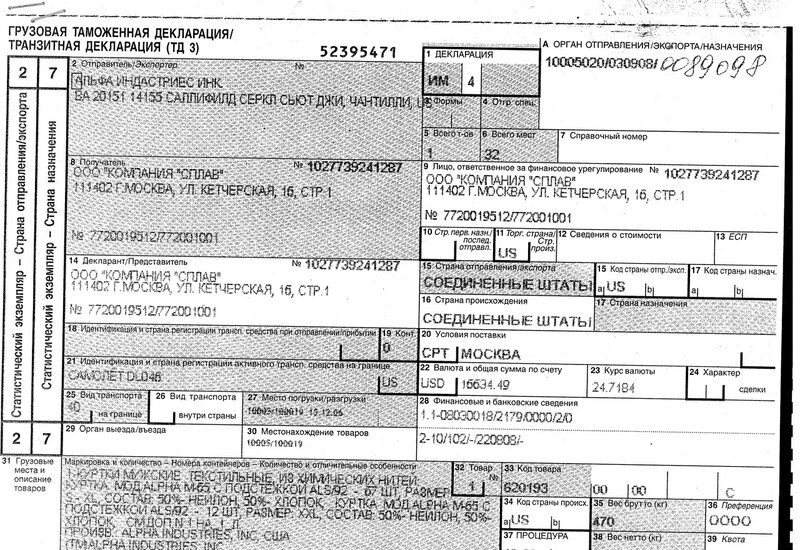 Откройте Предстоящие, чтобы узнать, что будет происходить на этой неделе и на любой неделе в будущем.
Откройте Предстоящие, чтобы узнать, что будет происходить на этой неделе и на любой неделе в будущем.
Посмотрите, какие задачи вам нужно выполнить сегодня
Используйте представление «Предстоящие», чтобы визуализировать и планировать неделю вперед.
Просмотр следующих действий и контекстов по метке
Чтобы просмотреть полный список следующих действий во всех ваших проектах, введите «@next» в строку быстрого поиска в верхней части Todoist.
Найдите метку, чтобы просмотреть все связанные задачи
Просматривайте все свои следующие действия, отфильтрованные по области ответственности
Вы также можете быстро отсортировать свои задачи по контексту, выбрав данную метку, чтобы увидеть все связанные задачи. Например, если вы ищете @errands, вы увидите список задач с меткой @errands, которые можно выполнить, пока вы уже в пути. Чтобы просмотреть список всех задач, которые вы ожидаете выполнить, выполните поиск по метке @waiting_for.
Вы также можете просмотреть все задачи, отмеченные определенной меткой, нажав на название метки в списке меток слева от вашего Todoist.
Создавайте дополнительные представления задач с фильтрами
Настоящее волшебство GTD происходит, когда вы создаете собственные представления задач в Todoist с помощью фильтров. Фильтры — это, по сути, сохраненные поисковые запросы, которые сортируют ваш список одним щелчком мыши. Вы можете использовать фильтры для поиска задач на основе:
Чтобы настроить новый фильтр, перейдите к списку фильтров в нижней части левого меню навигации (после «Проекты и ярлыки»), затем нажмите Добавить фильтр в конец списка. Дайте вашему фильтру имя и добавьте поисковый запрос, который вы хотите видеть.
Настройте пользовательские фильтры для просмотра ваших следующих действий по области внимания
Просматривайте все свои следующие действия, отфильтрованные по области ответственности
Для GTD наиболее релевантные метки, скорее всего, будут сочетать контекст. Например, чтобы настроить фильтр для всех следующих действий, которые вы можете выполнить на работе, используйте запрос «##Work & @next_action». Это покажет все задачи в вашем рабочем проекте и связанные подпроекты, которые также имеют метку @next_action. Или создайте фильтр для следующих действий, которые можно завершить в офисе, используя запрос «@next_action & @office».
Это покажет все задачи в вашем рабочем проекте и связанные подпроекты, которые также имеют метку @next_action. Или создайте фильтр для следующих действий, которые можно завершить в офисе, используя запрос «@next_action & @office».
Наиболее полезные представления задач будут зависеть от ваших конкретных потребностей, но вот некоторые из наиболее распространенных полезных:
@next_actions и сегодня
Все следующие действия и все задачи, которые необходимо выполнить сегодня во всех ваших проектах
@next_actions & ##Work
Все последующие действия в вашем рабочем проекте и все ваши рабочие подпроекты
@next_actions & @Home
Все ваши дальнейшие действия вы можете выполнять дома во всех своих проектах
@waiting_for
Все задачи, которые вы ожидаете для выполнения во всех ваших проектах
Все задачи, связанные с отправкой сообщений электронной почты кому-либо, чтобы вы могли выполнять их все сразу и минимизировать время, которое вы тратите на электронную почту
Добавьте самые важные виды задач в избранное, чтобы они отображались в верхней части левого меню навигации над списком проектов.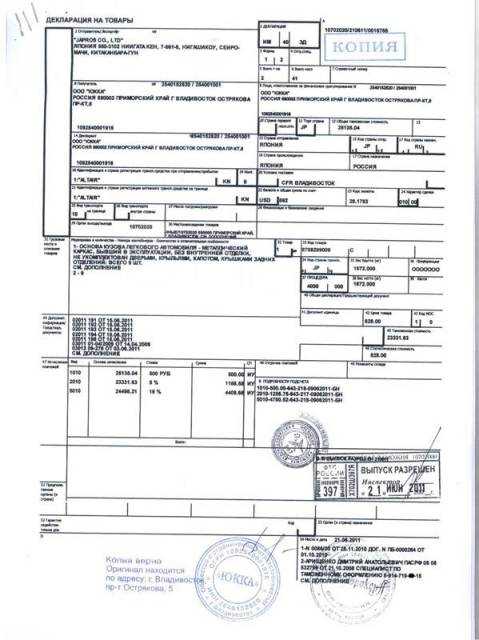 Просто щелкните правой кнопкой мыши фильтр, метку или проект и выберите «Добавить в избранное». После этого фильтр появится на панели навигации.
Просто щелкните правой кнопкой мыши фильтр, метку или проект и выберите «Добавить в избранное». После этого фильтр появится на панели навигации.
Обзор
Каждую неделю выделяйте время для просмотра всех ваших списков, систематизации задач и обеспечения бесперебойной работы вашей системы. Обзор помогает адаптироваться к изменениям, переориентировать внимание, определить следующие действия и проанализировать рабочий процесс.
Дэвид Аллен назвал этот еженедельный обзор «критическим фактором успеха», потому что частый обзор вашей системы гарантирует, что вы не просто делаете что-то, а делаете правильно.
Чтобы начать работу, импортируйте шаблон еженедельного обзора GTD Todoist в свой список проектов. Этот шаблон включает в себя все шаги, необходимые для еженедельной проверки. Настройте шаблон, добавив подзадачи или комментарии к задачам, чтобы хранить списки всех ваших почтовых ящиков, ваших текущих областей внимания или отслеживать размышления о вашей неделе.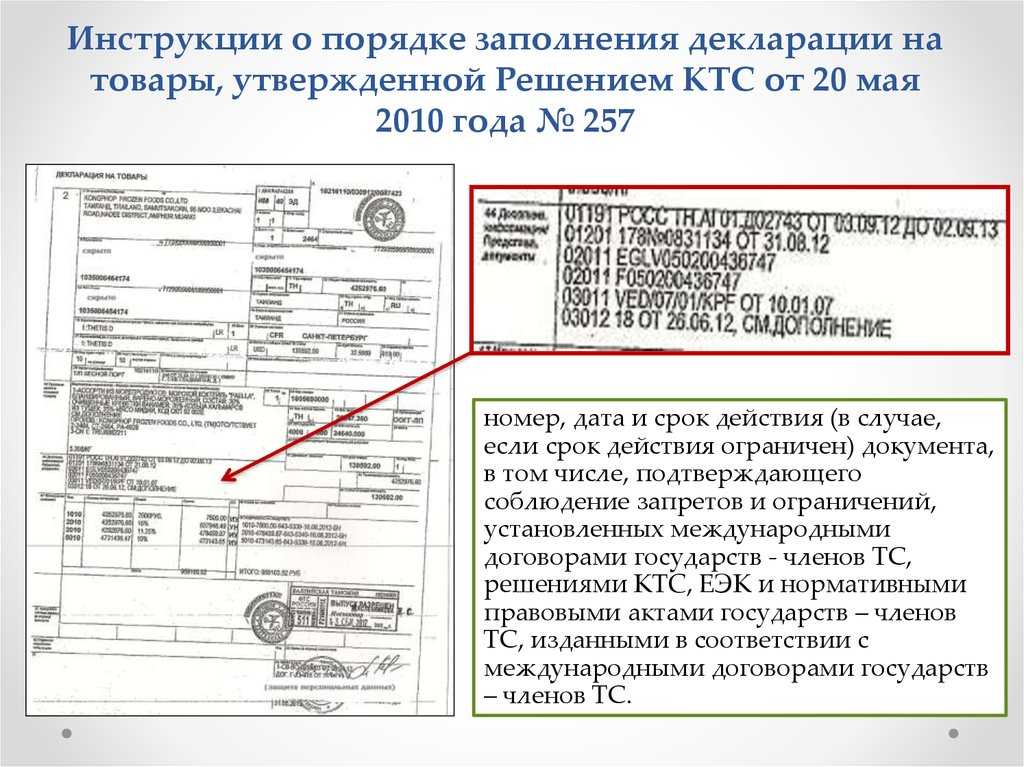
Импортируйте шаблон Еженедельного обзора GTD в Todoist
Запланируйте еженедельный обзор, установив повторяющуюся дату в любом поле задачи. Просто введите дату на естественном языке, например «каждое воскресенье в 17:00», и Todoist автоматически распознает и запланирует ее при сохранении задачи.
Что читать дальше
Еженедельный обзор — это мощный ритуал продуктивности, независимо от того, являетесь ли вы GTD или нет, поэтому мы написали отдельное руководство о том, как проводить еженедельный обзор.
Есть причина, по которой миллионы людей во всем мире клянутся, что программа Getting Things Done изменила их жизнь. Хотя строгий GTD не для всех, вы обязательно приобретете одну или две привычки, которые помогут вам меньше беспокоиться и делать больше. Каждый, кто хочет быть менее напряженным и более продуктивным, должен попробовать его хотя бы один раз.
Попробуйте и посмотрите, какие аспекты GTD вам подходят!
Руководство для начинающих по достижению цели
Искусство продуктивной работы без стресса
Getting Things Done предназначен для всех, кто ведет насыщенную жизнь и хочет справляться с ней с меньшим стрессом. Кому-то может показаться, что это недосягаемо. У вас слишком много дел, и все это кажется важным. Однако продуктивность без стресса не обязательно должна быть мечтой.
Кому-то может показаться, что это недосягаемо. У вас слишком много дел, и все это кажется важным. Однако продуктивность без стресса не обязательно должна быть мечтой.
Компания Дэвида Аллена известна во всем мире тем, что помогает людям добиваться цели. Автор и спикер Дэвид Аллен с начала 1980-х годов является чемпионом по личной продуктивности. Он, пожалуй, наиболее известен своей книгой «Как привести дела в порядок: искусство продуктивной работы без стресса». В книге описывается система продуктивности Аллена «Getting Things Done» (GTD). Это эффективная система для очистки вашего разума от всех входных данных, чтобы вы могли сосредоточиться на вещах, которые действительно важны, что, в свою очередь, позволяет вам делать свою работу наилучшим образом и добиваться цели.
Если вы постоянно чувствуете себя перегруженным, центральная концепция GTD по включению всего в надежную систему может революционизировать вашу жизнь, предоставив вам больше ясности, концентрации, контроля и пространства для выполнения вашей работы. «Getting Things Done» — это больше, чем тайм-менеджмент. Это управление жизнью.
«Getting Things Done» — это больше, чем тайм-менеджмент. Это управление жизнью.
Внедрение «Getting Things Done» может восстановить мир и спокойствие, поскольку все будет упорядоченно храниться в вашей надежной системе, а не в беспорядке и хаосе, которые возникают только при реагировании на чрезвычайные ситуации и тушении пожаров. В этом посте мы покажем вам, как восстановить контроль над своей жизнью и ускорить кривую обучения GTD для вас, рассказав об основах GTD и познакомив вас с парой примеров, чтобы вы могли увидеть, как применить его в своей жизни.
Возможно, вы уже слышали о системе «Getting Things Done» (на нашем веб-сайте даже есть специальный раздел методов GTD), но, возможно, вы не знаете, как ее реализовать. На первый взгляд, GTD может быть немного пугающим, когда вы пытаетесь начать с ним работать. Если вы откладывали изучение GTD, потому что не хотели тратить время на чтение книги «Getting Things Done», этот пост покажет вам, как именно внедрить «Getting Things Done».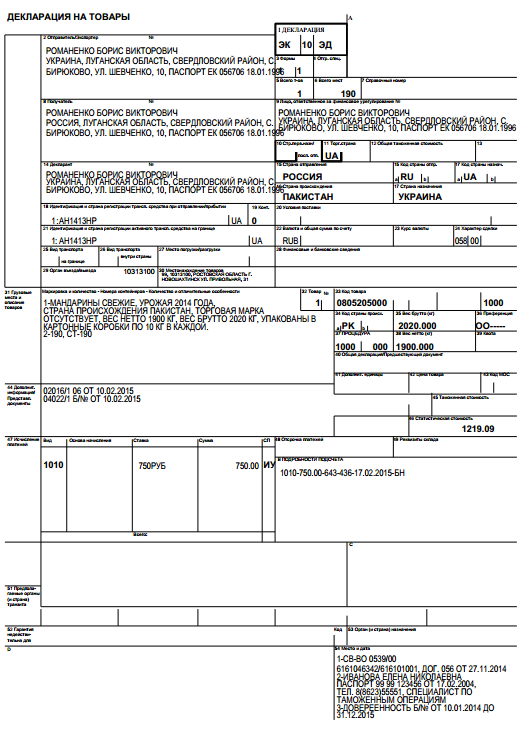
Обзор системы Getting Things Done
Система Getting Things Done построена на концепции, что у вас есть много разных «входов». Это вещи, которые входят в ваше сознание, и вы должны решить, что с ними делать. Это может быть номер телефона, который вам нужно запомнить, встречи, которые вы должны посетить, или поручения, которые вам нужно выполнить. Проблема в том, что большинство людей ничего не делают с этими мыслями, когда они у них возникают, а просто откладывают их.
Вот пример того, как работает «Доведение дел до конца»: вы читаете электронное письмо, требующее некоторых действий, но просто оставляете его в папке «Входящие» и надеетесь, что не забудете сделать с ним что-нибудь позже. Вы когда-нибудь делали это раньше? (Почти наверняка да — у всех есть!)
Если вы не расставите вещи по своим местам (в календаре, списке дел и т. д.), вы можете быстро впасть в стресс, пытаясь вспомнить все и постоянно беспокоясь о том, что вы забыли. Это приводит к тому, что Дэвид Аллен называет «режимом экстренного сканирования», который представляет собой постоянное сканирование горизонта в поисках следующего пожара, который нужно потушить.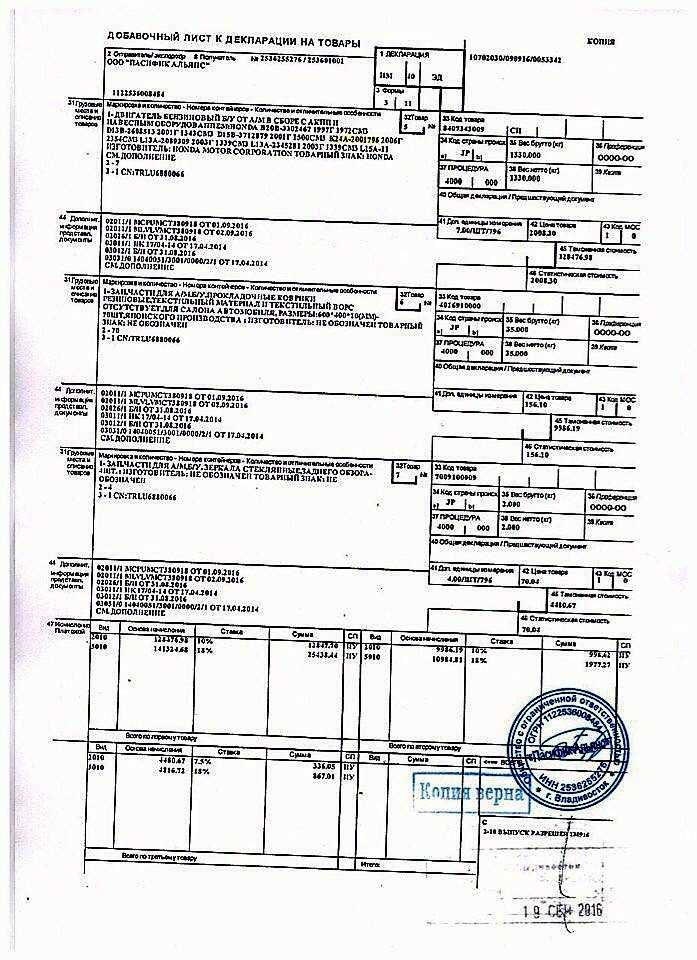
Излишне говорить, что это не приводит к продуктивной работе без стресса.
Разум как вода
В идеале вы хотите зафиксировать все, что вам нужно сделать или на что ссылаться, в доверенную систему, чтобы вы могли справиться с этим позже ваши условий.
Когда я впервые прочитал эту книгу в 2005 году (о которой я рассказывал в своей статье о приложении «Getting Things Done», которым я пользуюсь, и о пяти других любимых приложениях), меня поразило сравнение, которое он упоминает о «разуме, подобном воде».
По словам Дэвида Аллена, ваш мозг предназначен для того, чтобы иметь идеи, а не хранить их. Когда у вас есть система, которой вы можете доверять, чтобы хранить в ней все, это облегчает бремя попыток запомнить все. Вы можете быть шокированы тем, сколько еще «хороших идей» у вас появилось, потому что ваш мозг наконец-то может отдыхать и функционировать так, как он был задуман. Дэвид Аллен называет это эффективное, естественное состояние «разумом, подобным воде».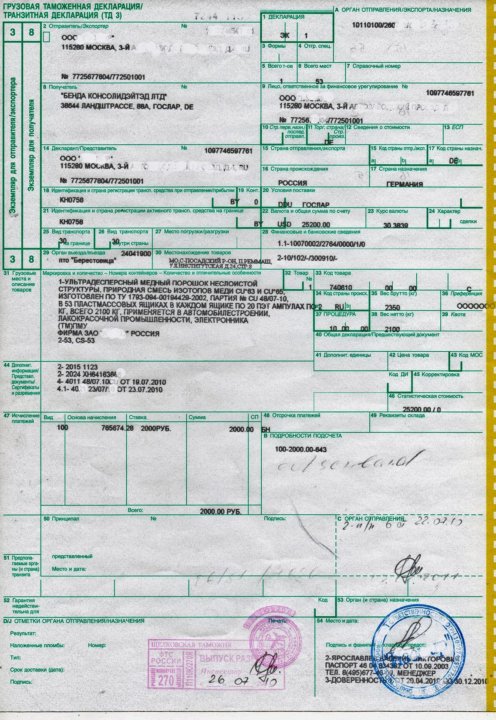
Это одна из моих любимых цитат из книги «Как привести дела в порядок», которая с тех пор всегда со мной:
Это важнейший первый шаг на пути к состоянию «ум как вода». Если вы соберете на несколько вещей больше, чем у вас есть сейчас, это, вероятно, вызовет у вас положительные эмоции. Но если вы сможете удержаться и действительно выполнить весь процесс сбора, на 100 процентов, это кардинально изменит ваш опыт и даст вам новую важную точку отсчета для того, чтобы быть на вершине своей работы.
Именно так я себя чувствовал после того, как впервые по-настоящему проделал работу по внедрению GTD.
«Разум подобен воде» относится к естественному состоянию готовности ко всему и адекватной реакции. Например, когда вы бросаете гальку (или камень) в стоячую воду, рябь будет исходить наружу от точки, где камень входит в воду, и вода всегда соответствующим образом реагирует на размер и силу удара. Однако, когда мы напряжены и подавлены, мы склонны придавать слишком большое значение вещам, которые не важны, и упускаем из виду то, что действительно важно. Другими словами, мы не отвечаем должным образом.
Другими словами, мы не отвечаем должным образом.
Миф о многозадачности
Наш мозг не приспособлен для многозадачности. Согласно статье в INC., пытаться одновременно заниматься двумя когнитивными задачами просто невозможно — мозг так не работает. Когда кто-то пытается держать в уме свои проекты, задачи и встречи, это переводит его мозг в неустойчивый многозадачный режим. Дэвид Аллен называет все эти обязательства открытыми циклами. По определению, незамкнутая петля — это незавершенное обязательство, и когда оно отслеживается в вашей психике, а не в вашей системе, для его отслеживания и поддержания потребуются энергия и внимание. Этот тип умственной многозадачности оказывает прямое негативное влияние на вашу продуктивность.
Вся цель системы GTD состоит в том, чтобы помочь вам достичь «разума, подобного воде», чтобы вы могли соответствующим образом реагировать на все различные входные данные в своей жизни и избегать подобных ситуаций. Чтобы сделать это, GTD имеет простой процесс из 5 шагов.
Пять простых шагов, чтобы добиться цели
Методология Getting Things Done состоит из 5 основных шагов:
- Захват
- Уточнить
- Организовать
- Отражение
- Задействовать
Давайте разберем их по одному.
#1: Захватите – Соберите то, что привлекло ваше внимание.У вас когда-нибудь была отличная идея, но вы были слишком заняты, чтобы записать ее, а потом совершенно забыли о ней? Это потому, что (как мы уже говорили ранее) ваш мозг предназначен для того, чтобы иметь идеи, а не хранить их. Центральный принцип GTD — собирать все и помещать в доверенную систему, чтобы вы могли принимать правильные решения о том, что и когда делать.
Дэвид Аллен говорит, что вы не можете чувствовать себя хорошо из-за того, что вы не делаете, если вы не знаете, что вы не делаете. Если вы не фиксируете то, что привлекает ваше внимание, вы можете очень легко застрять в «режиме экстренного сканирования» по умолчанию. Многие люди проживают свою жизнь, постоянно реагируя, пытаясь потушить огонь, который постоянно возникает, потому что они забыли о вещах, которые им нужно было сделать (или, по крайней мере, они беспокоятся о том, что они могут забыть, поэтому они не могут сосредоточиться ни на чем). одно дело очень долго). Первый шаг к достижению цели – это захватить все , что привлекло ваше внимание, и поместите это во входящие, пока вы не сможете это обработать.
Многие люди проживают свою жизнь, постоянно реагируя, пытаясь потушить огонь, который постоянно возникает, потому что они забыли о вещах, которые им нужно было сделать (или, по крайней мере, они беспокоятся о том, что они могут забыть, поэтому они не могут сосредоточиться ни на чем). одно дело очень долго). Первый шаг к достижению цели – это захватить все , что привлекло ваше внимание, и поместите это во входящие, пока вы не сможете это обработать.
Входящие для всего
Скорее всего, в вашей жизни будет несколько таких почтовых ящиков. Важно идентифицировать их все, чтобы вы могли регулярно их обрабатывать и следить за тем, чтобы ничего не пропало. Например, у вас может быть лоток для бумаги, почтовый ящик электронной почты, и вы можете фиксировать случайные мысли в приложении для заметок, таком как Блокнот, Черновики, Evernote или Apple Notes. Если вы никогда не тратили время на определение почтовых ящиков, которые существуют в вашей жизни, сделайте это сейчас!
Каждый раз, когда вам нужно подумать: «Куда все это ведет?» во время захвата вы создаете возможность для трения.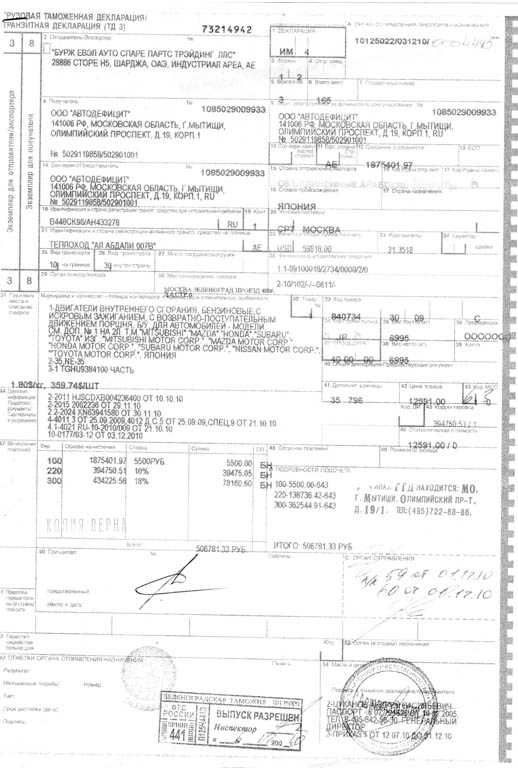
Если вы используете диспетчер задач в качестве своего GTD-приложения, папка «Входящие» вашего диспетчера задач может стать отличным кандидатом для продуктивного захвата.
#2: Уточнить – обработайте, что это значит.После того, как вы соберете все в папку «Входящие» (или папки «Входящие»), вы сможете начать обрабатывать все и принимать решения о том, что делать со всеми этими входными данными. GTD следует простому рабочему процессу, который поможет вам в процессе принятия решений. Дерево решений GTD иллюстрирует, как упорядочить все входные данные по своим местам в вашей надежной системе. Мы немного разберем дерево решений GTD и покажем вам точный процесс идентификации всего и размещения вещей в соответствующих контейнерах, чтобы вы всегда точно знали, где что находится, когда вам это нужно.
Ваш почтовый ящик под контролем
Ясность — один из важнейших компонентов надежной системы, и именно так вы отключаете умственную многозадачность, которая снижает вашу производительность. Один из важных способов сделать это — регулярно чистить почтовые ящики. Если вы не обрабатываете свои входящие сообщения на регулярной основе, у вас образуется отставание. Может быть демотивирующим столкнуться с почтовым ящиком с сотнями сообщений, а не с 50 сообщениями, которые необходимо обработать. Это создает трения в системе, даже если вы знаете, что есть электронные письма с важной информацией. Чем больше задача, тем выше склонность к прокрастинации. Регулярно обрабатывая свои почтовые ящики, вы можете избежать такого огромного отставания и устранить трения в вашей системе.
Один из важных способов сделать это — регулярно чистить почтовые ящики. Если вы не обрабатываете свои входящие сообщения на регулярной основе, у вас образуется отставание. Может быть демотивирующим столкнуться с почтовым ящиком с сотнями сообщений, а не с 50 сообщениями, которые необходимо обработать. Это создает трения в системе, даже если вы знаете, что есть электронные письма с важной информацией. Чем больше задача, тем выше склонность к прокрастинации. Регулярно обрабатывая свои почтовые ящики, вы можете избежать такого огромного отставания и устранить трения в вашей системе.
В этом посте мы не будем вдаваться в подробности обработки ваших почтовых ящиков, но если вам это интересно , вам будет полезен наш ресурс Inbox Detox. Это поможет вам добраться до пустого почтового ящика за один день.
#3: Организуйте – Положите на место. Как только вы определили, что это такое, вы должны поместить это в соответствующий контейнер. Например, если это что-то действенное, поместите это в свою систему управления задачами. Нам нравится OmniFocus на Mac, но Todoist — отличный кроссплатформенный инструмент, а Trello, Asana или, черт возьми, даже Outlook можно легко использовать для GTD.
Нам нравится OmniFocus на Mac, но Todoist — отличный кроссплатформенный инструмент, а Trello, Asana или, черт возьми, даже Outlook можно легко использовать для GTD.
Если это не применимо к действиям, но это справочный материал, который может понадобиться вам позже, поместите его туда, где вы сможете легко его вспомнить. Если это важно во времени, например, собрание или встреча, внесите это в свой календарь. Если это не важно, вы можете решить просто выбросить его и больше не беспокоиться об этом.
Понимание контекстов
Здесь также вступает в игру идея контекстов. Контекст — это просто инструмент, вещь, место или человек, который вам нужен, чтобы что-то сделать. Например, список телефонных звонков, которые вы должны сделать, будет сгруппирован в контексте «телефон», а список продуктов — в контексте «продуктовый магазин». Если вам нужно обсудить это с кем-то из вашей команды, у вас может быть контекст для этого человека или «офисный» контекст для задач, которые можно выполнить, только когда вы доберетесь до офиса.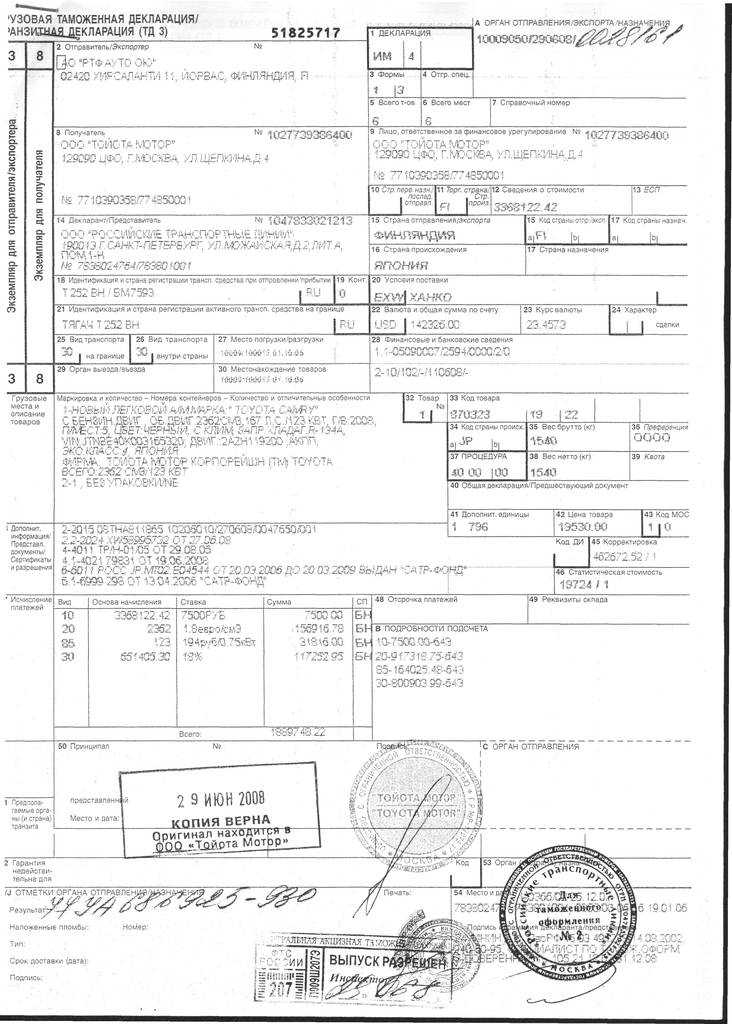 Если вы действительно хотите пофантазировать, вы можете даже иметь контексты, основанные на уровнях энергии. У вас может быть низкоэнергетический контекст с «легкими победами» или высокоэнергетический контекст, когда вы действительно мотивированы на продуктивную работу.
Если вы действительно хотите пофантазировать, вы можете даже иметь контексты, основанные на уровнях энергии. У вас может быть низкоэнергетический контекст с «легкими победами» или высокоэнергетический контекст, когда вы действительно мотивированы на продуктивную работу.
Одно предупреждение: как мы говорили в нашем подкасте о распространенных ошибках GTD, мы часто видим, как люди слишком увлекаются своим контекстом. На наш взгляд, это та область Getting Things Done, которая еще не устарела. Наше предложение: создавайте ТОЛЬКО контекст, который поможет вам решить, что делать в любой момент. Не создавайте контексты ради контекстов.
#4: Отразите – Чаще пересматривайте.Это ошибка № 1, которую люди совершают, и это главная причина, по которой GTD не работает для людей — они недостаточно часто проводят еженедельный обзор GTD.
Из-за того, что они не проводят систематическую проверку, они просто позволяют вещам накапливаться, и им становится все труднее и труднее идти в ногу с их системой.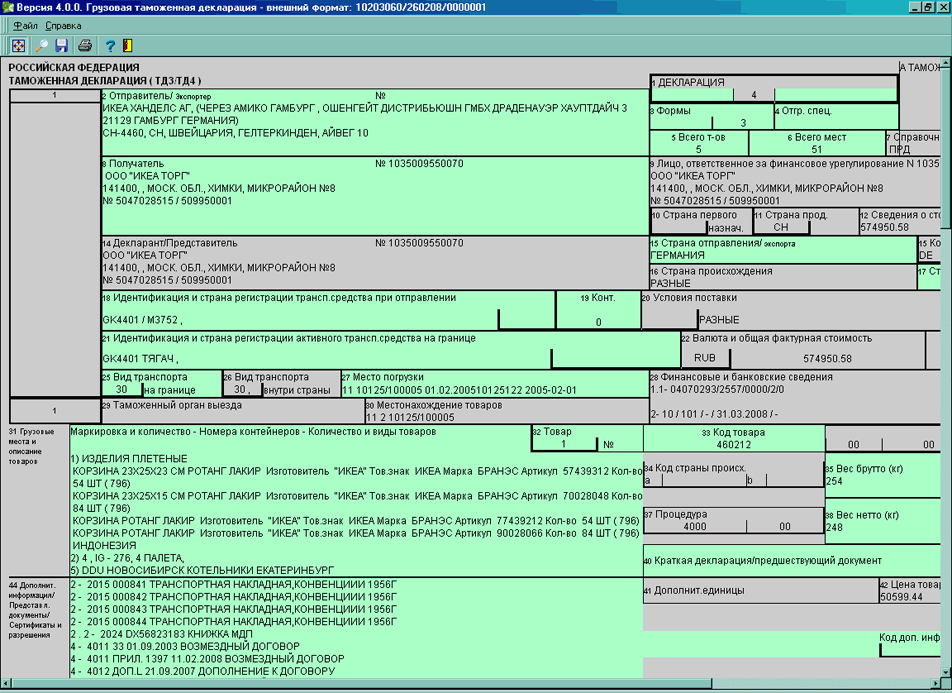 Они могут настроить систему, но потом пытаются «настроить и забыть». Они его не поддерживают. Когда дело доходит до вашей производительности, вам нужно постоянно пересматривать и вносить коррективы, чтобы добиваться цели . Важно очистить и обновить свои списки, сбросить все новые незавершенные дела в вашу надежную систему и очистить свой разум, чтобы все шло гладко. Мы в Asian Efficiency рекомендуем делать это еженедельно. Да, это занимает немного времени, но польза от ощущения, что вы, наконец, контролируете свою жизнь, намного перевешивает затраты.
Они могут настроить систему, но потом пытаются «настроить и забыть». Они его не поддерживают. Когда дело доходит до вашей производительности, вам нужно постоянно пересматривать и вносить коррективы, чтобы добиваться цели . Важно очистить и обновить свои списки, сбросить все новые незавершенные дела в вашу надежную систему и очистить свой разум, чтобы все шло гладко. Мы в Asian Efficiency рекомендуем делать это еженедельно. Да, это занимает немного времени, но польза от ощущения, что вы, наконец, контролируете свою жизнь, намного перевешивает затраты.
Вот подкаст, в котором мы познакомим вас с Еженедельным обзором GTD.
Многие люди каждый день выполняют простой процесс проверки, чтобы спланировать свою работу. Это можно сделать в конце дня, чтобы подготовиться к следующему дню или как часть утреннего ритуала. Заблаговременное планирование рабочего дня позволяет вам сосредоточиться на наиболее важной работе и помогает преодолеть прокрастинацию и неизбежные отвлекающие факторы.
Теперь вы готовы приступить к делу. Когда вы будете последовательно следовать первым четырем шагам, у вас появится чувство ясности и контроля над своим днем. Вы можете быть уверены, что вкладываете свое время, энергию и внимание в правильные дальнейшие действия. Вы сможете работать с гарантией того, что ничто не будет забыто, потому что оно было захвачено и обработано в надежной системе.
Дерево решений GTD
Давайте посмотрим, как на самом деле применить это, работая с деревом решений GTD:
Большая картина
Если это выглядит немного запутанно, не пугайтесь. Вот основная идея:
В течение дня вас постоянно бомбардируют информацией, например, о том, что вам нужно сделать, поручения, которые вы должны выполнить, имена и номера телефонов и т. д.
Все эти вещи постоянно соревнуются за ваше внимание в вашем почтовом ящике. Когда к вам поступает подобная информация, первый вопрос, который вы должны задать себе, — «Что это за информация?».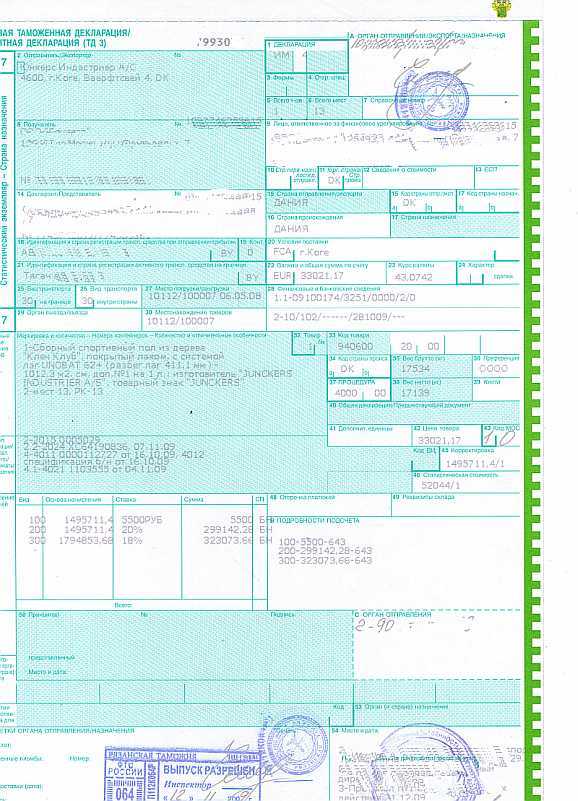 Как только вы решите что такое , вы можете ответить на вопрос «действительно ли это?».
Как только вы решите что такое , вы можете ответить на вопрос «действительно ли это?».
Если это недействительно, оно может быть отправлено в одно из 3 мест — в корзину, когда-нибудь/может быть или в справочный файл.
Во-первых, он мог отправиться в мусорку. Удивительно большое количество информации, которую мы пытаемся удержать, на самом деле относится сюда. Многие люди имеют склонность накапливать цифровые данные, но реальность такова, что вам не нужно все то, что, как вы говорите, вам нужно. Не бойтесь удалять вещи, которые вы не считаете важными. Если вы решите это на самом деле имеет важное значение , вы можете поместить его либо в папку «когда-нибудь/может быть» (если это будет важно просмотреть позже), либо в справочный файл, чтобы вы могли легко получить доступ к информации, когда она вам действительно понадобится.
Входные данные, на которые можно воздействовать Следующее действие или проект Если информация требует действий, вам нужно спросить себя: «Какое следующее действие?». Если вы не можете выполнить действие за один шаг, то это на самом деле не действие, а проект и требует дальнейшего планирования. Проект — это все, что содержит несколько шагов для его завершения. Скорее всего, у вас одновременно будет несколько активных проектов, поэтому в дополнение к начальному этапу планирования проекта также очень важно, чтобы вы регулярно просматривали проект, чтобы увидеть, есть ли какие-либо дополнительные шаги, необходимые для его завершения. .
Если вы не можете выполнить действие за один шаг, то это на самом деле не действие, а проект и требует дальнейшего планирования. Проект — это все, что содержит несколько шагов для его завершения. Скорее всего, у вас одновременно будет несколько активных проектов, поэтому в дополнение к начальному этапу планирования проекта также очень важно, чтобы вы регулярно просматривали проект, чтобы увидеть, есть ли какие-либо дополнительные шаги, необходимые для его завершения. .
Если информация не является проектом, и вы действительно можете закончить ее за 1 шаг, следующий вопрос, который вам нужно задать, будет «Это займет меньше двух минут?» Если на выполнение задания уйдет менее двух минут, просто продолжайте и завершите его. Вероятно, на принятие решения о плане дальнейших действий потребуется больше времени и усилий, чем на фактическое выполнение действия.
Сколько раз вы испытывали это? Вы понимаете, что вам нужно что-то сделать, поэтому (надеюсь) записываете это в свою доверенную систему.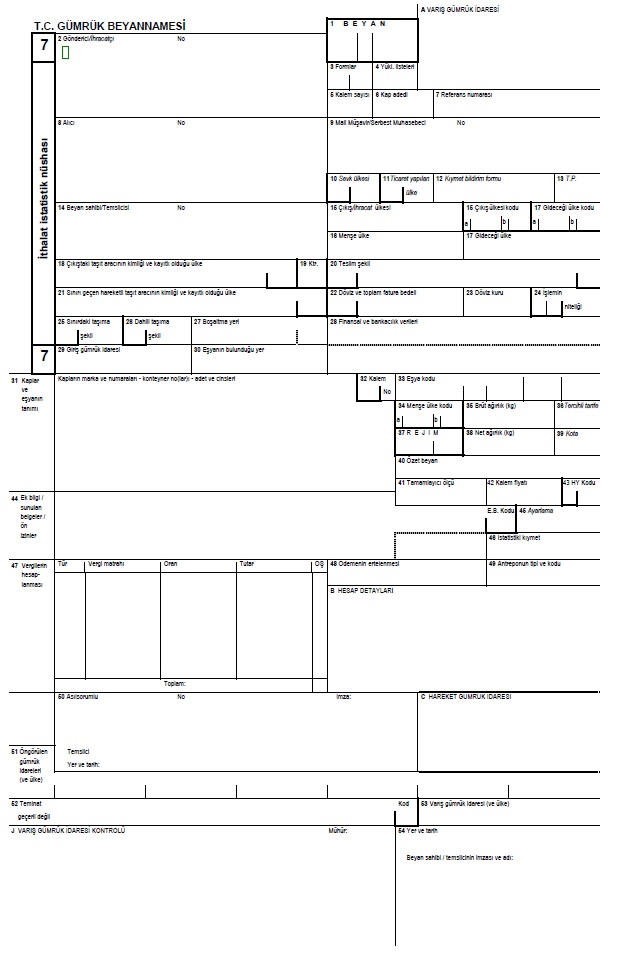 Затем вы продолжаете отталкивать его, и выключать, и выключать.
Затем вы продолжаете отталкивать его, и выключать, и выключать.
Наконец вы дошли до того, чтобы сделать это, и… это заняло у вас 2 минуты. Арх! Если бы вы сделали это сразу же, это не вызывало бы у вас стресса и чувства вины!
Часто я тороплюсь, чтобы сделать что-то, поэтому могу немного надавить на кнопку «снять», а не на кнопку «сделать сразу». Не совершайте эту ошибку: правило двух минут — это секретный соус к здоровой электронной почте и системе управления задачами.
Делегирование или отсрочкаЕсли выполнение займет более двух минут, вы можете сделать с ним одно из двух действий — делегировать или отложить.
Во-первых, вы можете делегировать его кому-то другому, и в этом случае вам нужно убедиться, что он попадет в список ожидания, чтобы вы могли продолжить. Убедитесь, что вы не просто отдали его и забыли о нем, особенно если вы несете полную ответственность за завершение действия. Важно следить и подтверждать, что задача выполнена.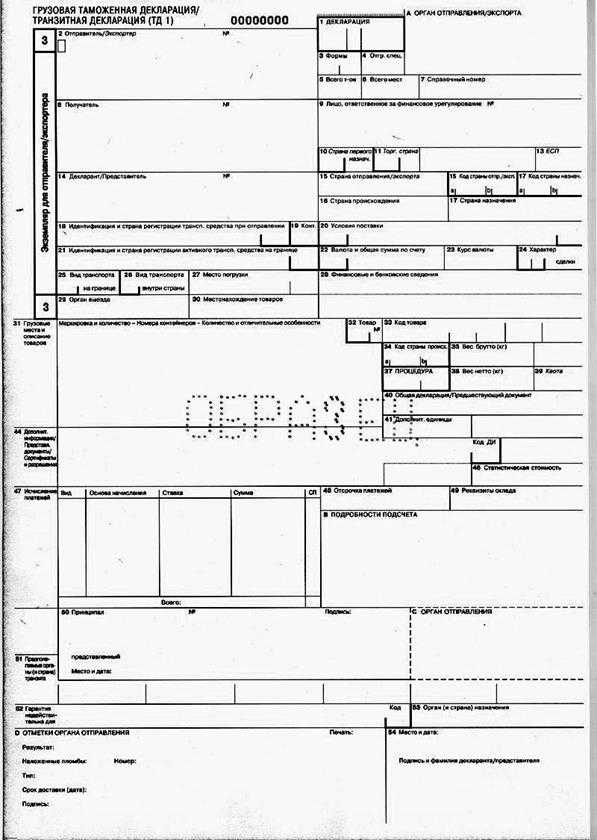
Конечно, о делегировании часто легче сказать, чем сделать. Вот наш подкаст с 3 простыми шагами к правильному делегированию работы, чтобы вам не пришлось об этом беспокоиться.
Во-вторых, вы можете отложить это. Когда вы откладываете задачу, вы отодвигаете ее на будущее по одной из двух причин: либо вам нужно выполнить задачу в определенное время, либо вам нужно закончить что-то еще, прежде чем вы сможете приступить к этой задаче. Если вы откладываете задачу, потому что она привязана ко времени (например, встреча), поместите ее в свой календарь. Если она не привязана ко времени и вы ждете завершения чего-то еще, прежде чем вы сможете приступить к этой задаче, она попадает в ваш список «следующих действий». Для этого отлично подходит приложение Getting Things Done, так как у вас часто могут быть последовательные проекты, в которых задачи помечаются как недоступные до тех пор, пока предыдущая задача не будет завершена.
Примеры из жизни
Давайте рассмотрим пару практических примеров того, как вы можете ежедневно реализовывать GTD.
Пример: Том, предприниматель
Том — молодой предприниматель, только что закончивший колледж. У него было несколько хороших идей, но он не мог сосредоточиться ни на одной из них в течение очень долгого времени, поэтому он испытывает систему GTD в надежде, что он действительно сможет реализовать некоторые из своих хороших идей. Его последняя идея, которую он считает своей лучшей (служба доставки продуктов), поэтому он решает развить ее немного дальше:
Сначала он спрашивает себя: «Что это?»
Это бизнес-идея, которую он с нетерпением ждет. Следующий вопрос: «действительно ли это?»
Как уже говорилось, это не так — это просто идея — поэтому он переформулировал ее так, чтобы она звучала как «начать бизнес по доставке продуктов». Теперь, когда это можно предпринять, возникает следующий вопрос: «Какое следующее действие?»
В этот момент Том начинает понимать, что открытие бизнеса по доставке продуктов потребует немало усилий, так как это не одномоментное действие, и он превращает его в проект в своей системе управления задачами.
Он быстро определяет несколько задач, которые должен выполнить, например:
- выявить местных конкурентов
- купить средство доставки
- вычислить деловые расходы
- выбрать название компании
- и т. д.
Вместо того, чтобы пытаться сделать все сразу, он определяет одну задачу для начала («выявить местных конкурентов»). Следующий вопрос, который он должен задать: «Это займет менее 2 минут?»
Возможно, это займет больше времени, но Том думает, что сможет выполнить это всего за пару минут, поэтому с помощью быстрого поиска в Google «службы доставки продуктов» в его районе:
Том выполняет поиск в Google и записывает все появляющиеся конкурирующие сервисы.
Пример: Мария, мама двоих детей
Мэри — мать двоих маленьких детей, которые ходят в местную начальную школу. Каждую пятницу ее дети приносят домой «пятничную папку» с объявлениями и другой важной информацией, требующей внимания родителей. В эту пятницу есть уведомление о предстоящем родительском собрании в следующий вторник в 18:00:
В эту пятницу есть уведомление о предстоящем родительском собрании в следующий вторник в 18:00:
Первое, что делает Мэри, это отвечает на вопрос «что это?»
Назначено родительское собрание во вторник в 18:00. Следующий вопрос, который она должна задать, — «действительно ли это?»
Это требует действий, так как требуется ее присутствие. Следующий вопрос, который она должна задать: «Какое следующее действие?»
Следующее действие — пойти на собрание. Это не многошаговый проект, поэтому следующий вопрос: «Это займет меньше 2 минут?»
Вероятно, это займет около часа, поэтому запланировано на следующий вторник. Поскольку она является родителем, она не может делегировать свое присутствие на этом собрании и вместо этого должна его отложить (собрание состоится только в следующий вторник)…
… и, поскольку это зависит от времени, оно окажется в ее календаре, а не в списке следующих действий.
Пример: Боб, студент колледжа
Боб — студент колледжа, который пытается совмещать работу на полный рабочий день и учебу в аспирантуре, получая степень магистра делового администрирования. Он натыкается на веб-сайт Asian Efficiency и начинает просматривать блог в поисках советов и приемов, которые могут сделать его более продуктивным. Он случайно находит статью, в которой перечислены рекомендуемые книги о продуктивности, и видит несколько очень интересных. Одна из них особенно привлекла его внимание («Съешь эту лягушку» Брайана Трейси), и он хочет быть уверен, что не забудет о ней.
Первый вопрос, который должен задать Боб: «Что это?»
В данном случае это название книги, которое он хочет сохранить, чтобы прочитать его позже. Следующий вопрос, который он задает, — «действительно ли это?»
Может быть, если бы он хотел начать читать сейчас, но ему нужно идти на работу через 15 минут, так что не совсем. Вместо того, чтобы начать с него сейчас, он помещает его в свой «справочный файл», который в данном случае представляет собой заметку Evernote под названием «Книги для чтения».
Вместо того, чтобы начать с него сейчас, он помещает его в свой «справочный файл», который в данном случае представляет собой заметку Evernote под названием «Книги для чтения».
(Ситуация дискуссионная. Если он собирается это читать, то не должен ли он зафиксировать это в своем диспетчере задач, может быть, в проекте «Когда-нибудь/Может быть» или «Читать»? Вот красивая и сложная вещь о производительности: правильно делать то, что работает для Боба! Лично я, когда я натыкаюсь на книгу, которую хочу прочитать, я добавляю ее в список литературы «К прочтению». Однако, если это то, что мне нужно прочитать за что-то, или на определенную дату, которая становится действенной задачей в моем диспетчере задач. Что бы ни работало!)
Лучшие приложения и инструменты для пользователей GTD
Секрет работы GTD (или любой другой методологии управления задачами) заключается в том, чтобы убедиться, что вы можете доверять своей системе. Одним из аспектов этого является знание того, какие приложения вы собираетесь использовать и какую роль они будут выполнять. Как минимум, вы захотите прибить:
Как минимум, вы захотите прибить:
- Приложение для захвата
- Приложение для отслеживания проектов
- Приложение для отслеживания следующих действий
- Приложение для справочного материала
- Календарь
К счастью, одно приложение может выполнять несколько таких функций. Например, Тхань использует OmniFocus для захвата, проецирования и последующих действий. Некоторые люди могут использовать что-то вроде Notion для всего (для чего у нас есть курс в The Dojo, нашем сообществе по продуктивности).
Вот список наших любимых приложений GTD, а также некоторые рекомендации сообщества.
Общие советы по GTD
- Найдите решение для бумажного беспорядка . Даже если вы технический гик, вам все равно иногда приходится иметь дело с бумагой. Самый простой способ справиться с этим — просто отсканировать его в безбумажной файловой системе.
- Найдите подходящую систему .
 Не стесняйтесь изменять рабочий процесс GTD, чтобы он соответствовал вашим конкретным потребностям. Используйте рабочий процесс GTD (который вы можете бесплатно скачать ниже) в качестве руководства для создания собственной уникальной системы, соответствующей вашему образу жизни. Не беспокойтесь о «придерживании правил» и больше сосредоточьтесь на том, чтобы система работала на вас.
Не стесняйтесь изменять рабочий процесс GTD, чтобы он соответствовал вашим конкретным потребностям. Используйте рабочий процесс GTD (который вы можете бесплатно скачать ниже) в качестве руководства для создания собственной уникальной системы, соответствующей вашему образу жизни. Не беспокойтесь о «придерживании правил» и больше сосредоточьтесь на том, чтобы система работала на вас. - Не тратьте слишком много времени на возню с вашей системой . Лучшая система та, которая работает с наименьшим трением. Легко (особенно если вы используете такое приложение, как OmniFocus) тратить больше времени на настройку вашей системы, чем на работу. Самое главное — довести дело до конца. Если вы хотите приступить к работе как можно быстрее, вам обязательно стоит ознакомиться с двумя замечательными ресурсами: Полевое руководство по OmniFocus от Дэвида Спаркса и чрезвычайно хорошо сделанный веб-сайт Learning OmniFocus от Тима Стрингера.
- Будьте реалистичны в отношении того, что вы можете сделать .
 Не включайте пятнадцать дел в список дел на день. Вы просто настроите себя на разочарование, если не закончите их все. Вместо этого выберите три самые важные задачи и сосредоточьтесь на них. Если вы справитесь с этими тремя задачами, выберите еще три. Таким образом, вы создадите импульс и будете с нетерпением ждать атаки на свой список дел, потому что это достижимо, вместо того, чтобы бояться этого, потому что это невозможно.
Не включайте пятнадцать дел в список дел на день. Вы просто настроите себя на разочарование, если не закончите их все. Вместо этого выберите три самые важные задачи и сосредоточьтесь на них. Если вы справитесь с этими тремя задачами, выберите еще три. Таким образом, вы создадите импульс и будете с нетерпением ждать атаки на свой список дел, потому что это достижимо, вместо того, чтобы бояться этого, потому что это невозможно. - Попрактикуйтесь в планировании времени, чтобы успевать больше . Самое популярное применение этого — Pomodoro Method , о котором мы подробно пишем здесь. Основная идея заключается в том, что вы устанавливаете таймер на 25 минут и просто начинаете свою работу, а затем делаете пятиминутный перерыв. Попробуйте, вы будете удивлены, как много вы сможете сделать за 25 минут, если приложите к этому усилия!
- Не принимайте как должное процесс проверки. Если вы не сделаете это один раз, в конечном итоге вы не сделаете этого вообще.




 Для таможенных деклараций он всегда равен «1».
Для таможенных деклараций он всегда равен «1».


 com
com
 Если вы часто ловите себя на размышлениях о том, к какому контексту принадлежит следующее действие, это значит, что вам, возможно, придётся пересмотреть используемые вами контексты задач.
Если вы часто ловите себя на размышлениях о том, к какому контексту принадлежит следующее действие, это значит, что вам, возможно, придётся пересмотреть используемые вами контексты задач.
 (Если вы добавляете новый проект в свой список проектов, обязательно выясните
его следующее физическое, видимое действие и также поместите его в список следующих действий.)
(Если вы добавляете новый проект в свой список проектов, обязательно выясните
его следующее физическое, видимое действие и также поместите его в список следующих действий.) Найдите то, что работает для вас.
Найдите то, что работает для вас.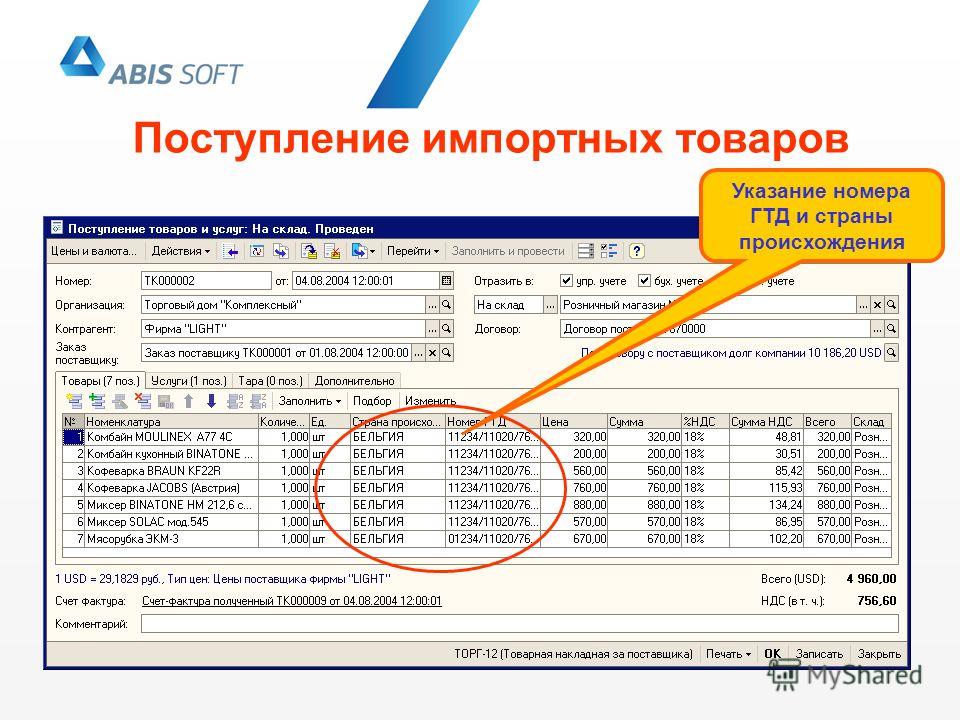 Добавляйте даты в свой календарь, делегируйте проекты другим людям, храните справочные материалы и сортируйте свои задачи.
Добавляйте даты в свой календарь, делегируйте проекты другим людям, храните справочные материалы и сортируйте свои задачи.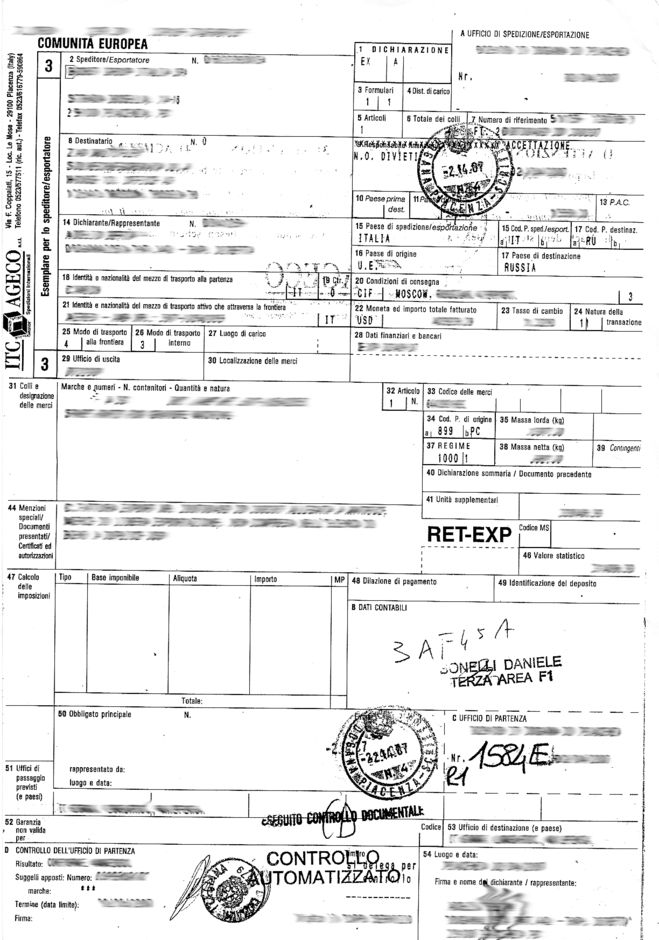

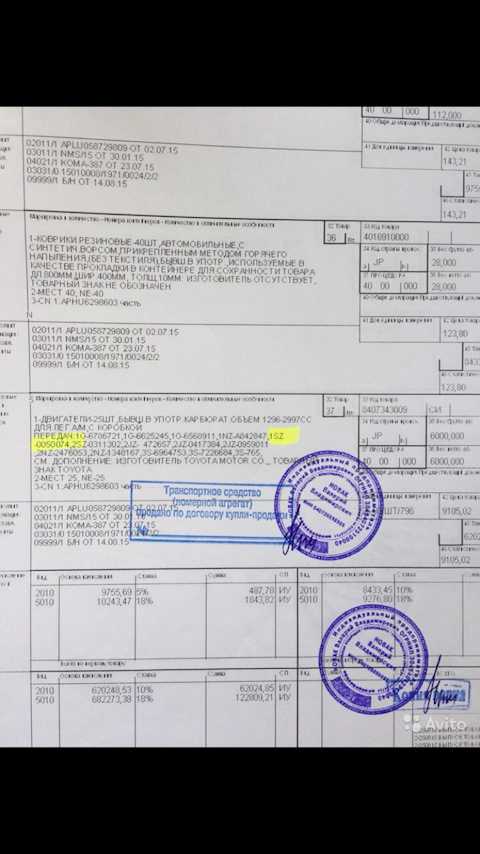
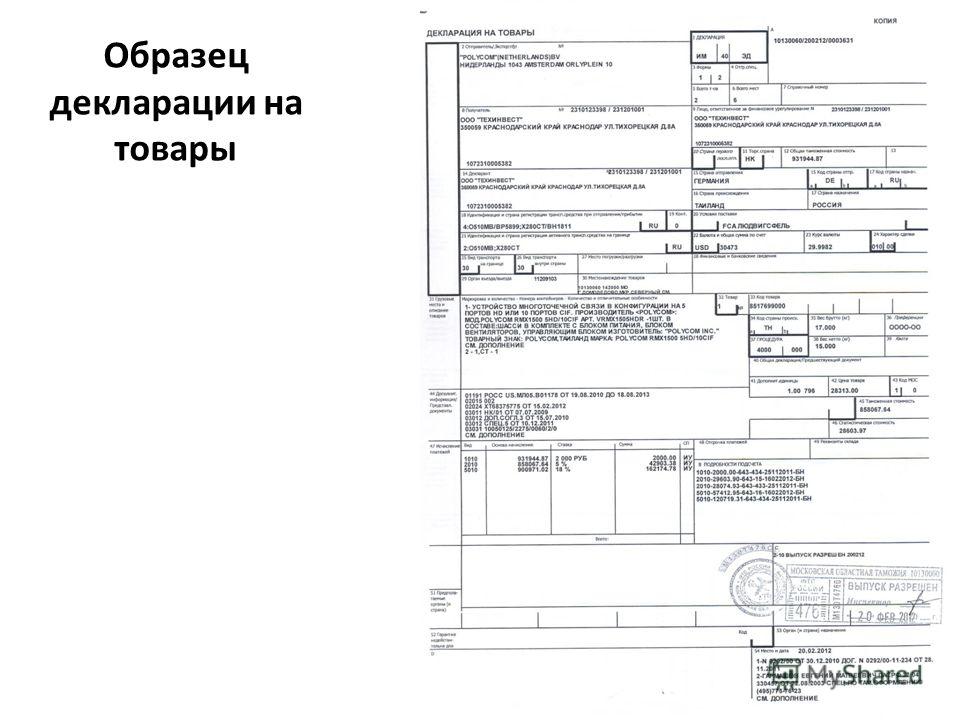
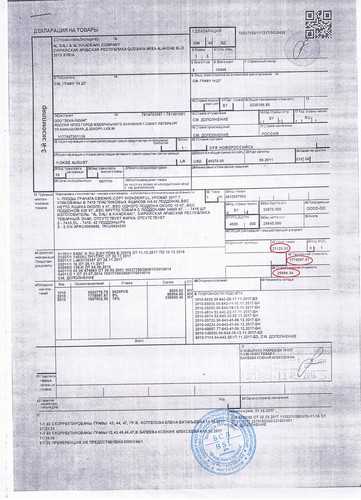 Не стесняйтесь изменять рабочий процесс GTD, чтобы он соответствовал вашим конкретным потребностям. Используйте рабочий процесс GTD (который вы можете бесплатно скачать ниже) в качестве руководства для создания собственной уникальной системы, соответствующей вашему образу жизни. Не беспокойтесь о «придерживании правил» и больше сосредоточьтесь на том, чтобы система работала на вас.
Не стесняйтесь изменять рабочий процесс GTD, чтобы он соответствовал вашим конкретным потребностям. Используйте рабочий процесс GTD (который вы можете бесплатно скачать ниже) в качестве руководства для создания собственной уникальной системы, соответствующей вашему образу жизни. Не беспокойтесь о «придерживании правил» и больше сосредоточьтесь на том, чтобы система работала на вас.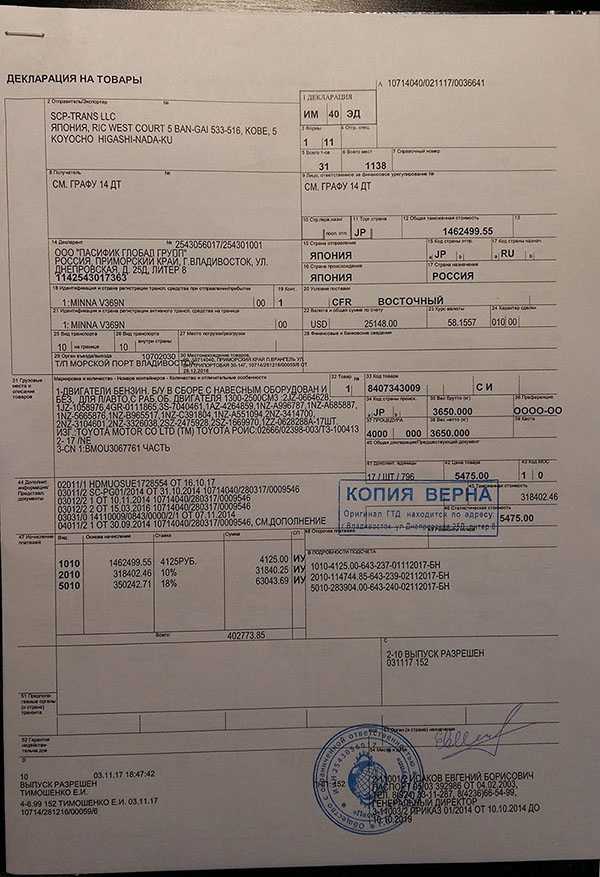 Не включайте пятнадцать дел в список дел на день. Вы просто настроите себя на разочарование, если не закончите их все. Вместо этого выберите три самые важные задачи и сосредоточьтесь на них. Если вы справитесь с этими тремя задачами, выберите еще три. Таким образом, вы создадите импульс и будете с нетерпением ждать атаки на свой список дел, потому что это достижимо, вместо того, чтобы бояться этого, потому что это невозможно.
Не включайте пятнадцать дел в список дел на день. Вы просто настроите себя на разочарование, если не закончите их все. Вместо этого выберите три самые важные задачи и сосредоточьтесь на них. Если вы справитесь с этими тремя задачами, выберите еще три. Таким образом, вы создадите импульс и будете с нетерпением ждать атаки на свой список дел, потому что это достижимо, вместо того, чтобы бояться этого, потому что это невозможно.